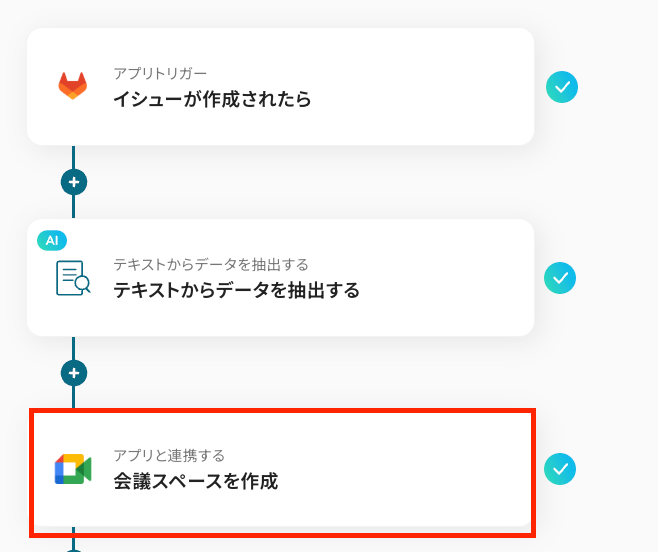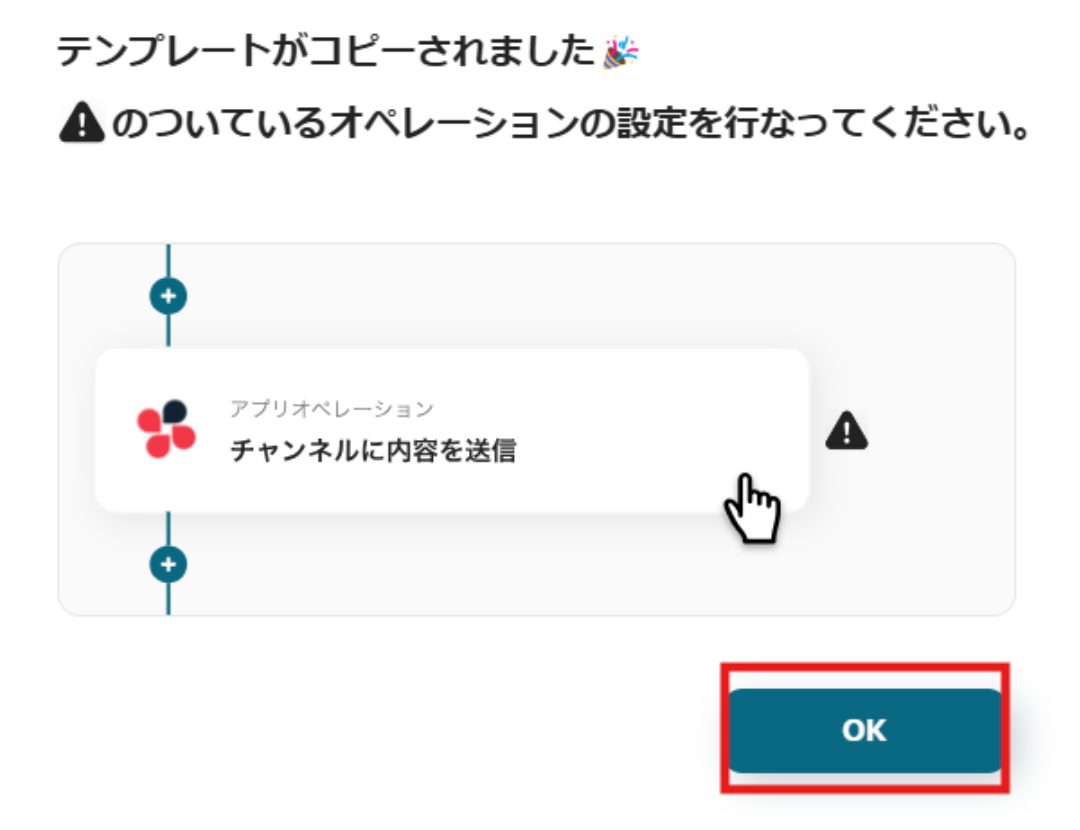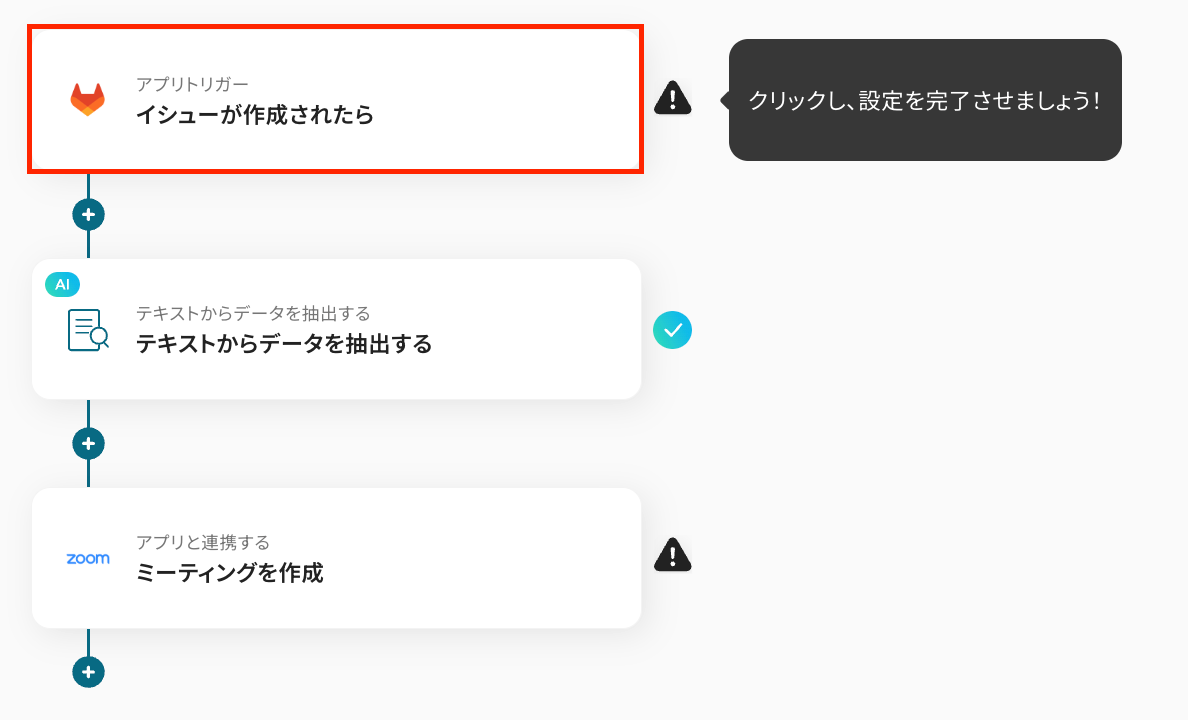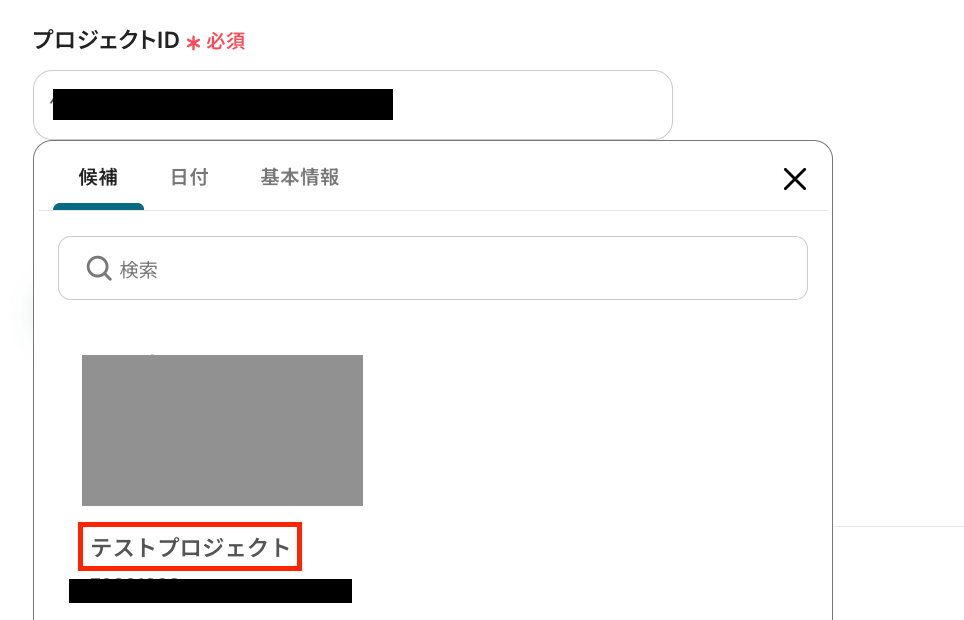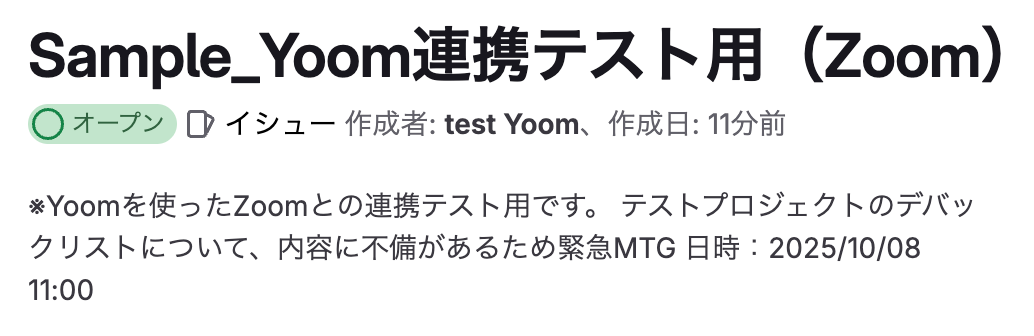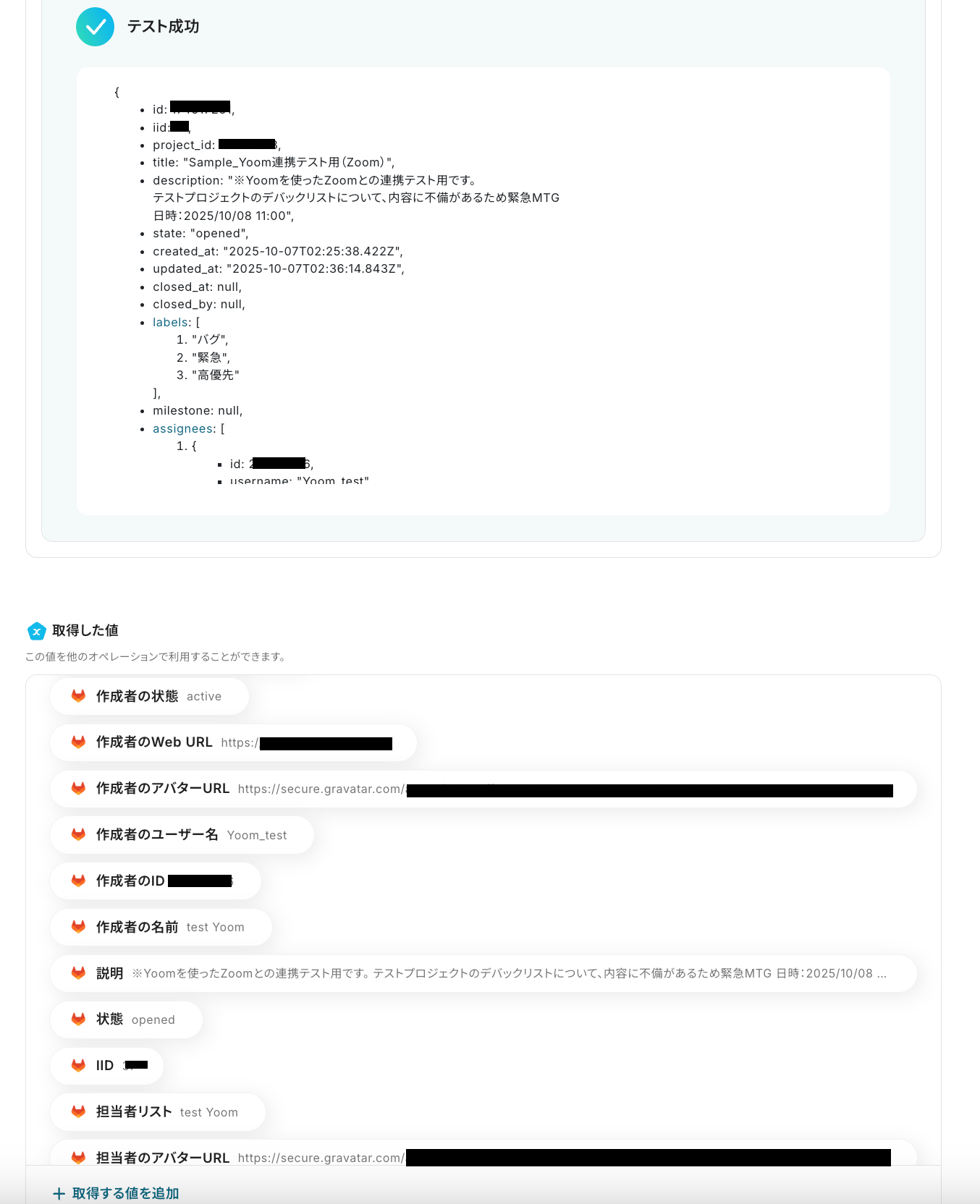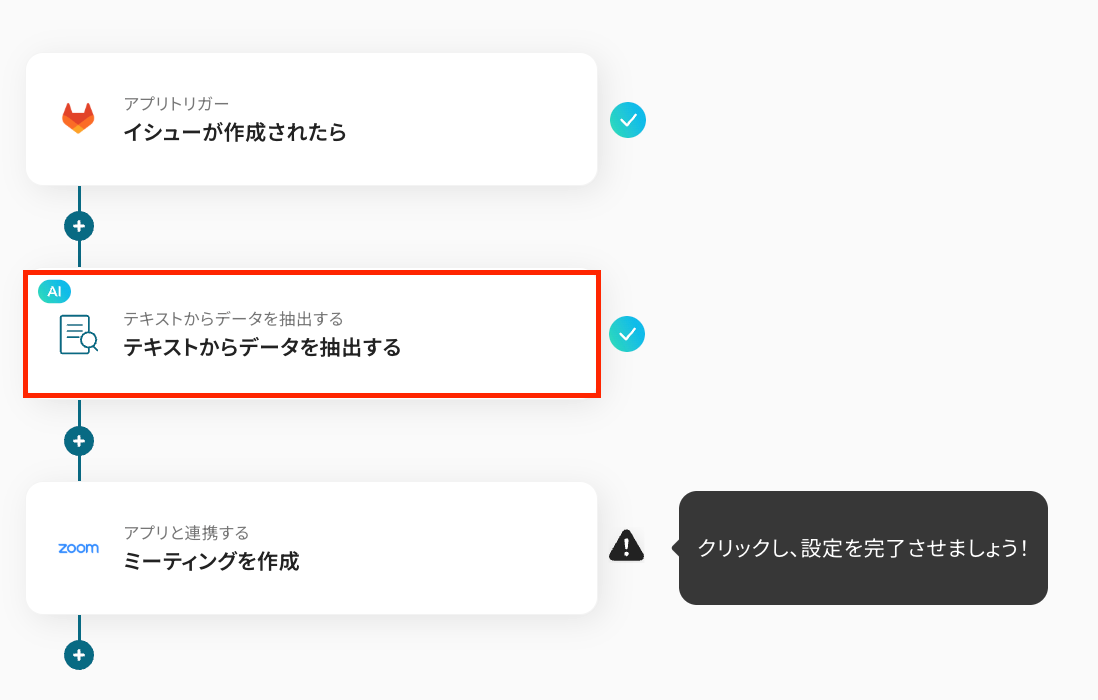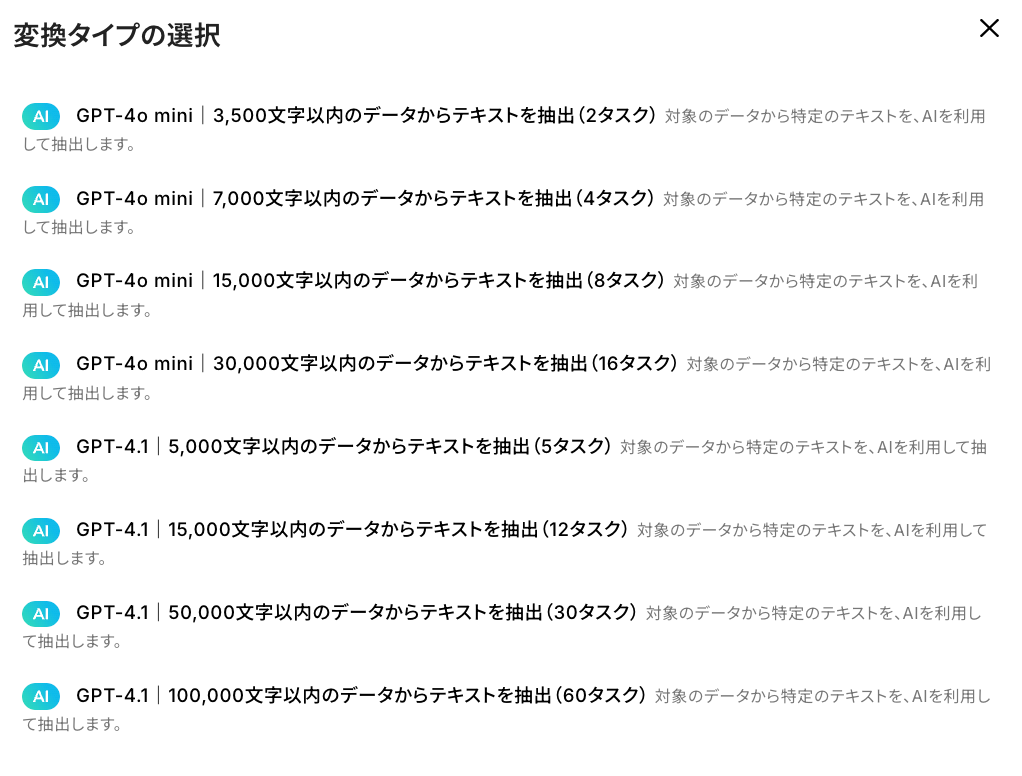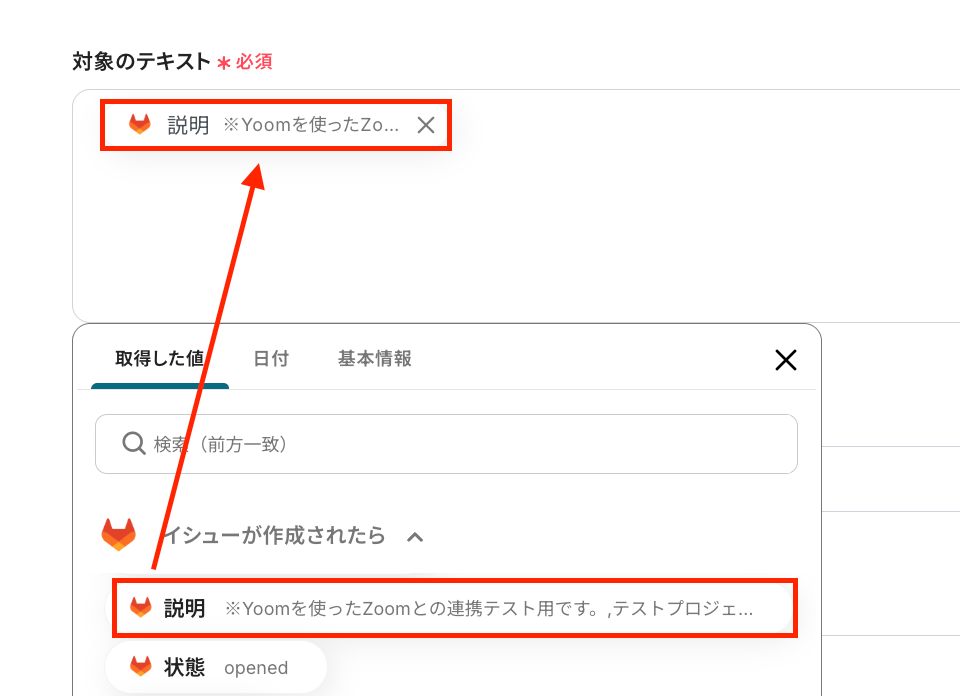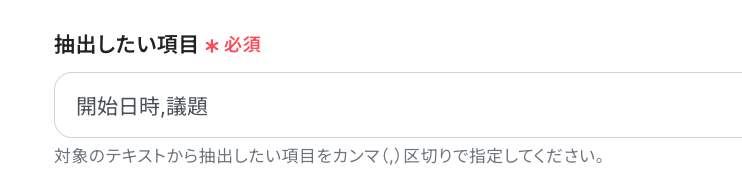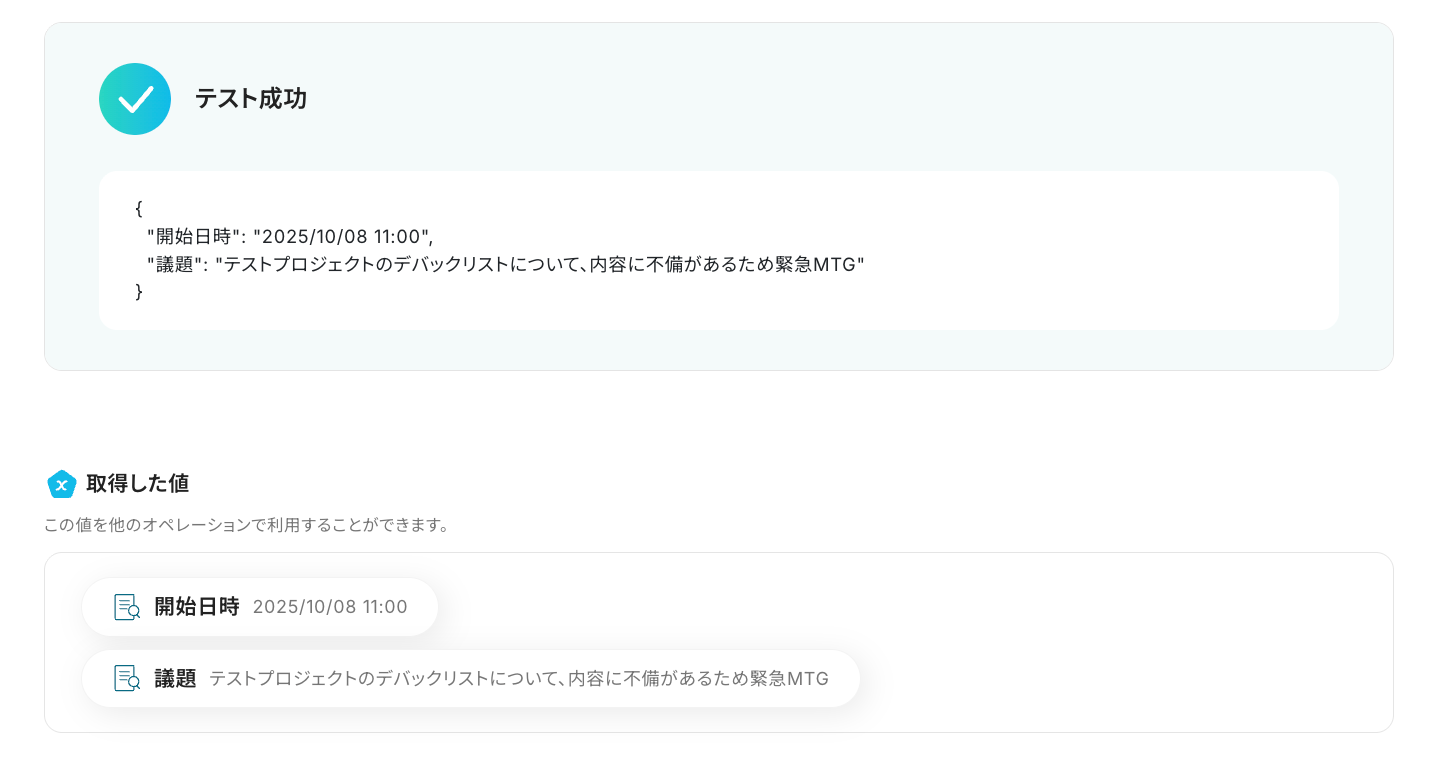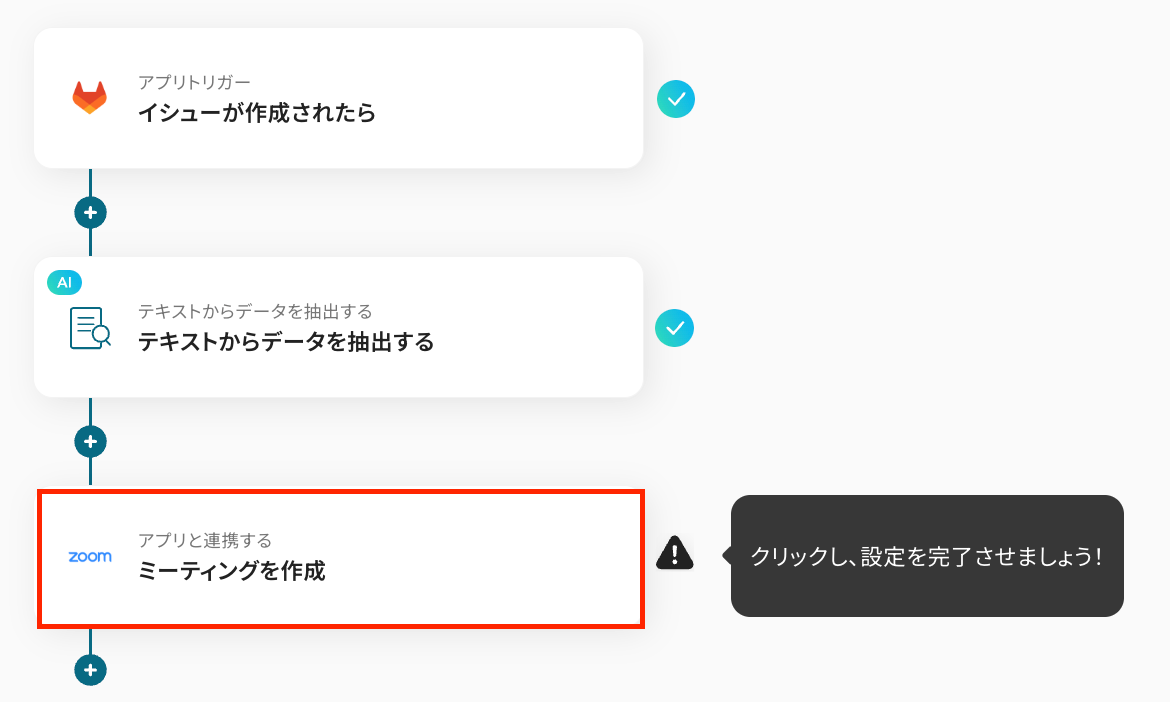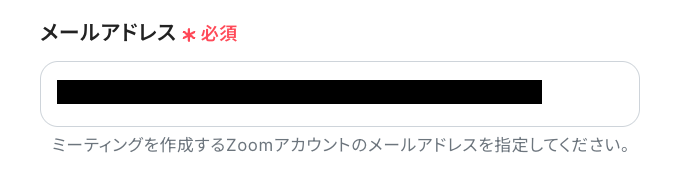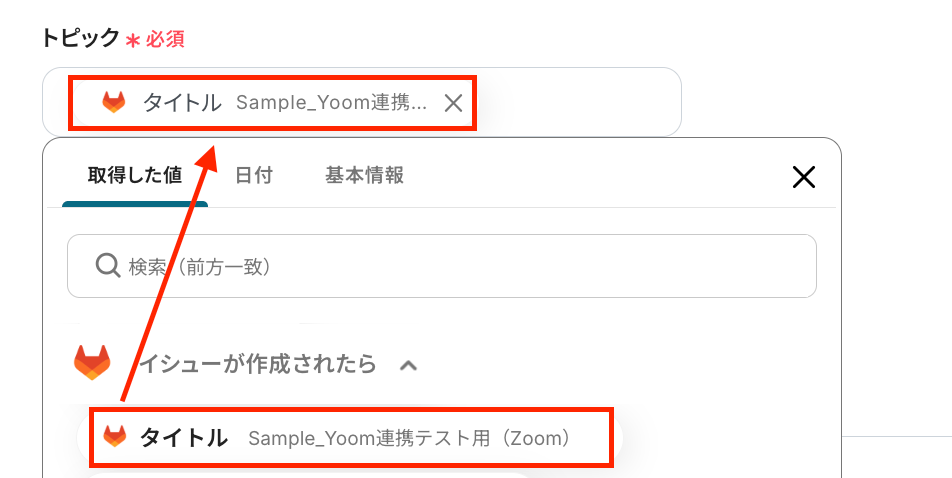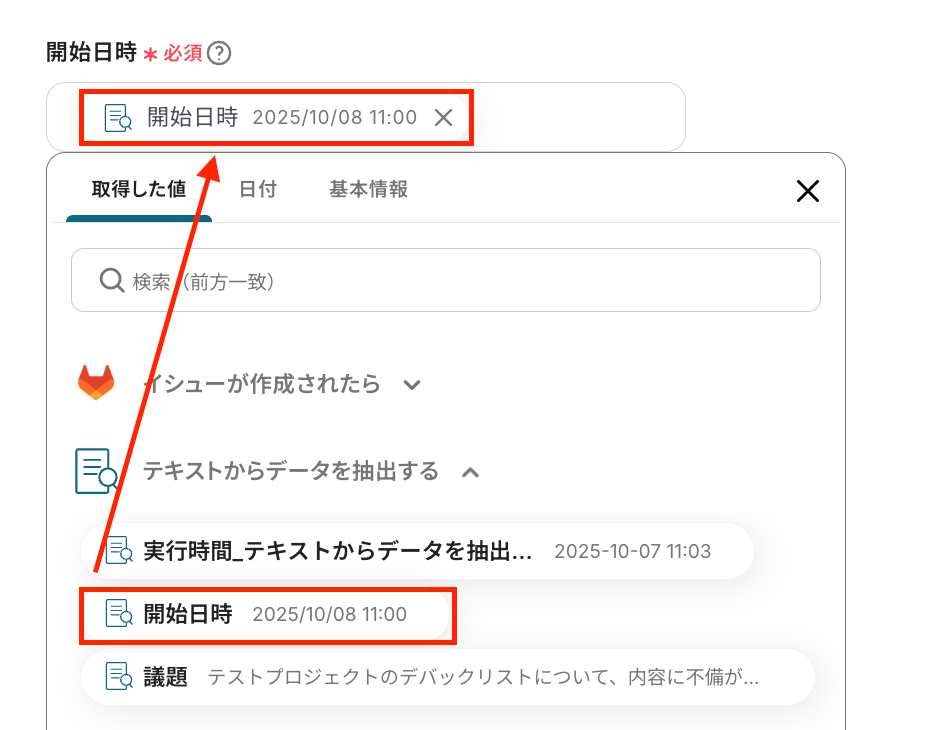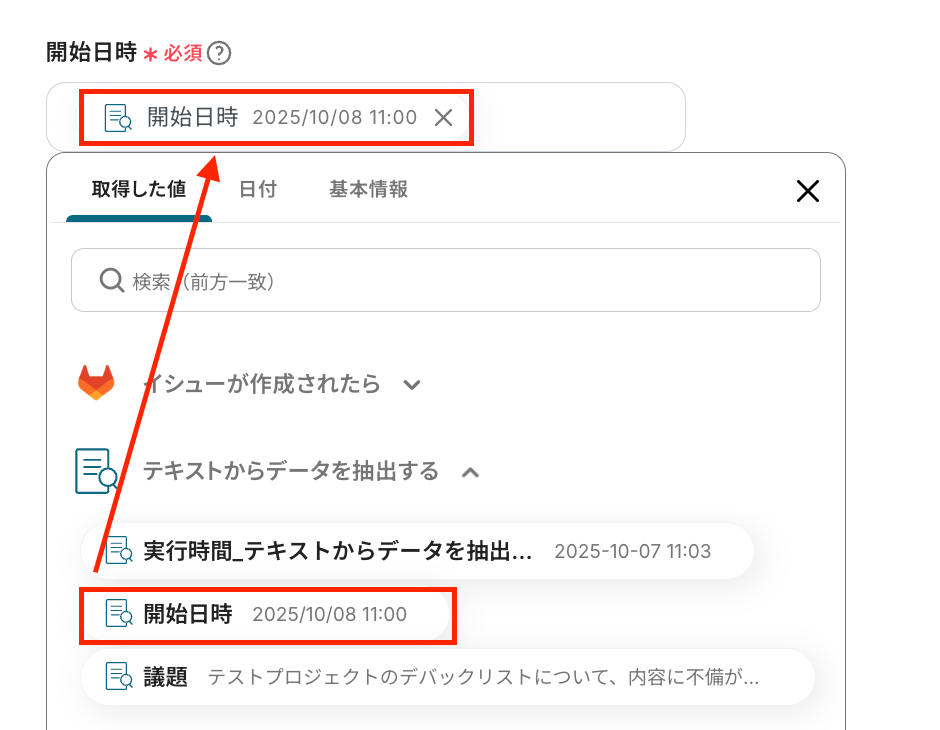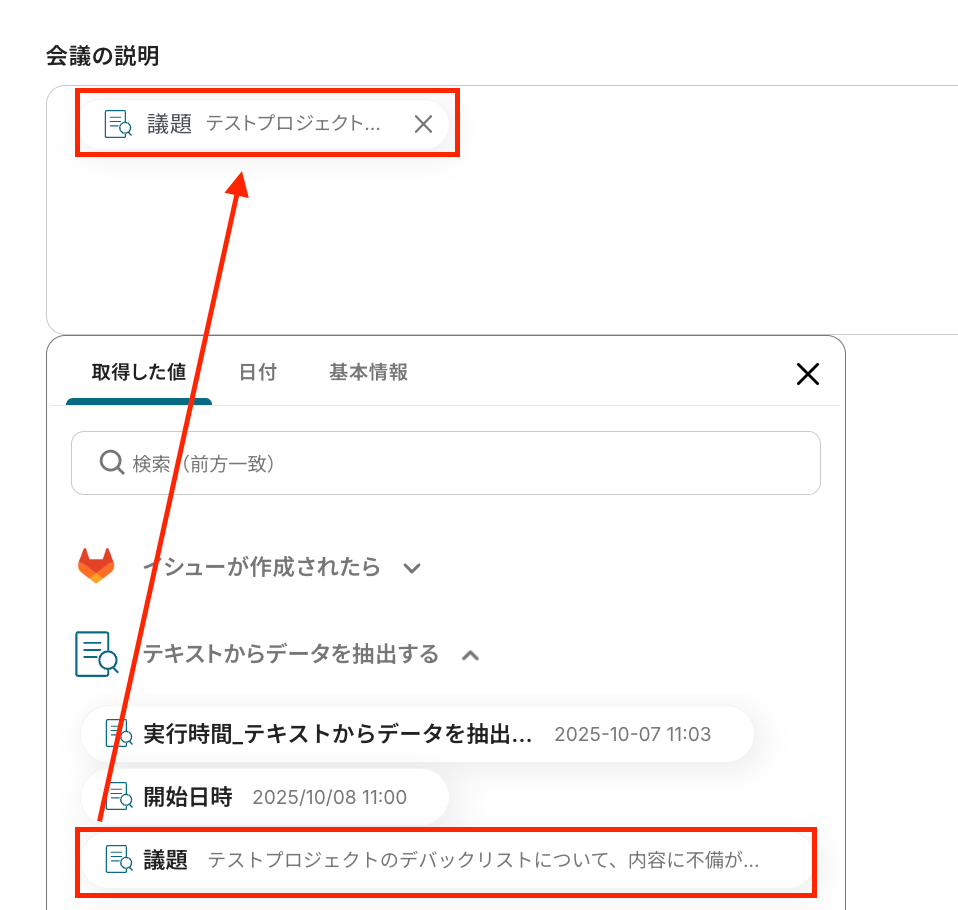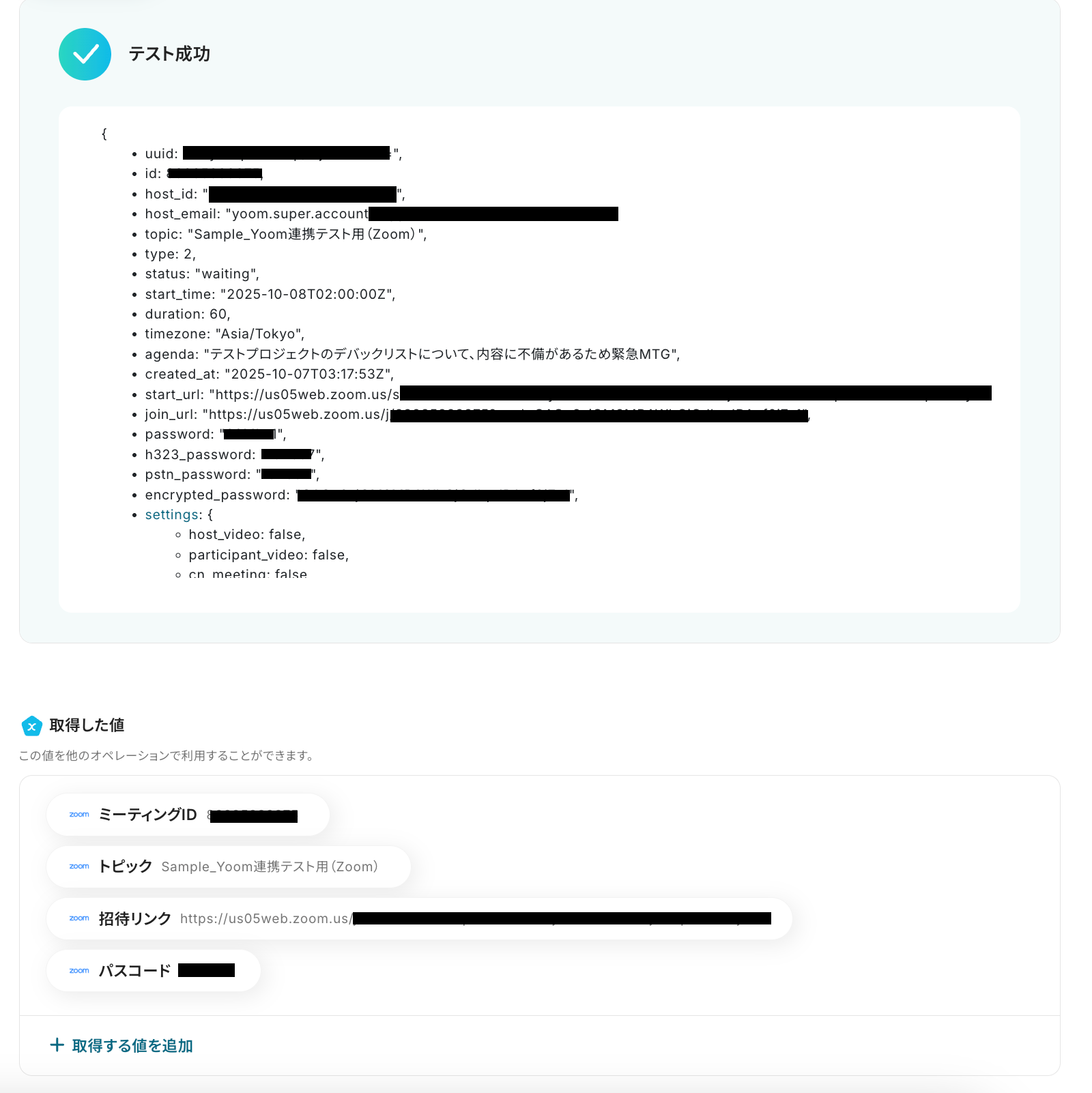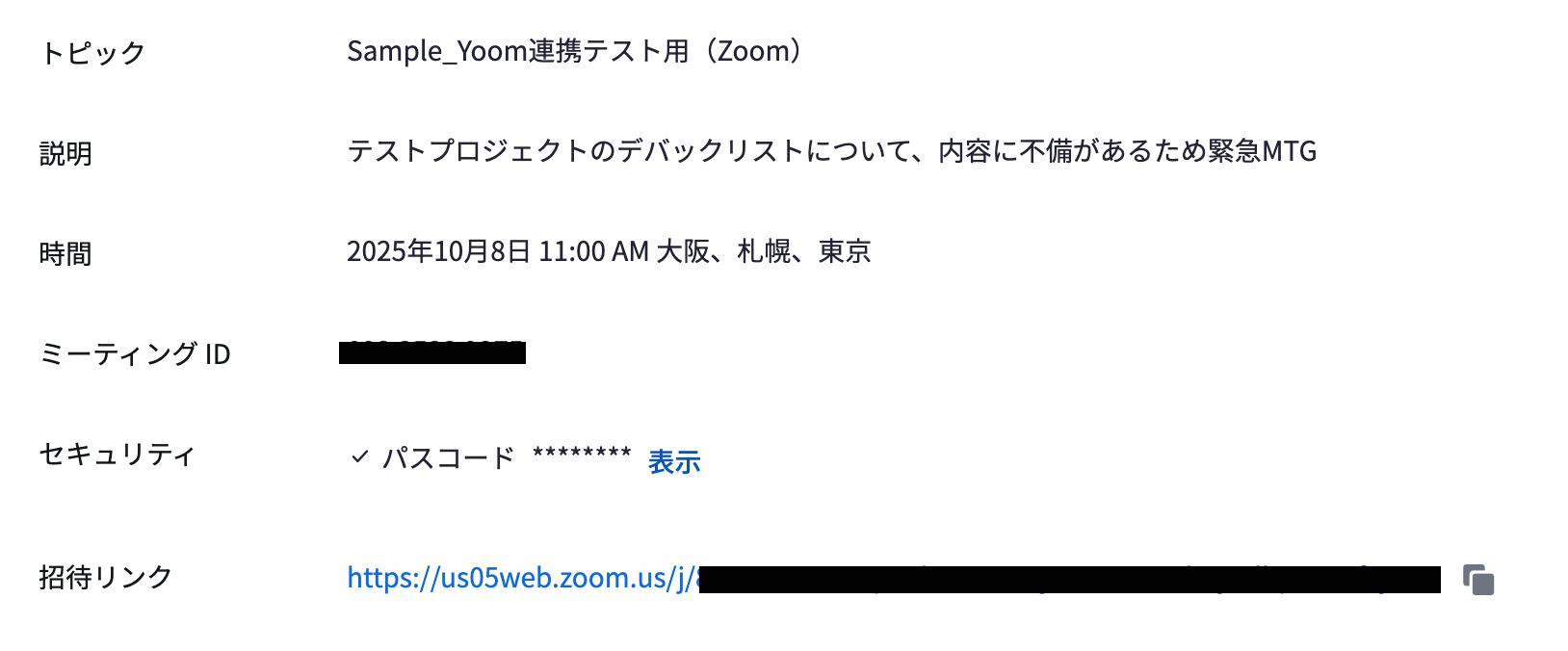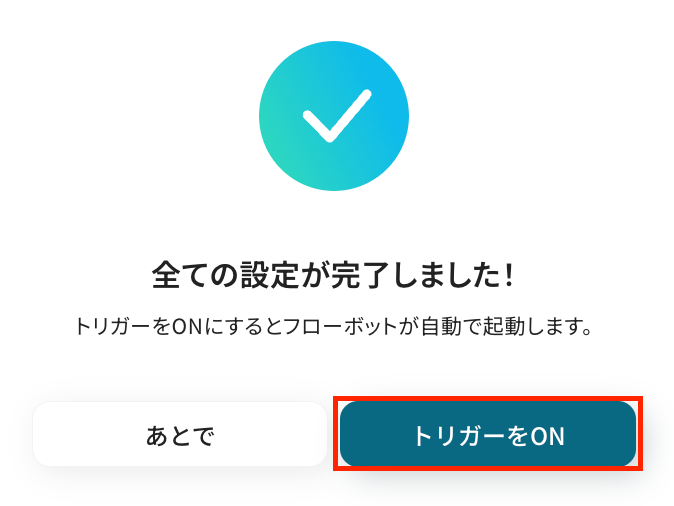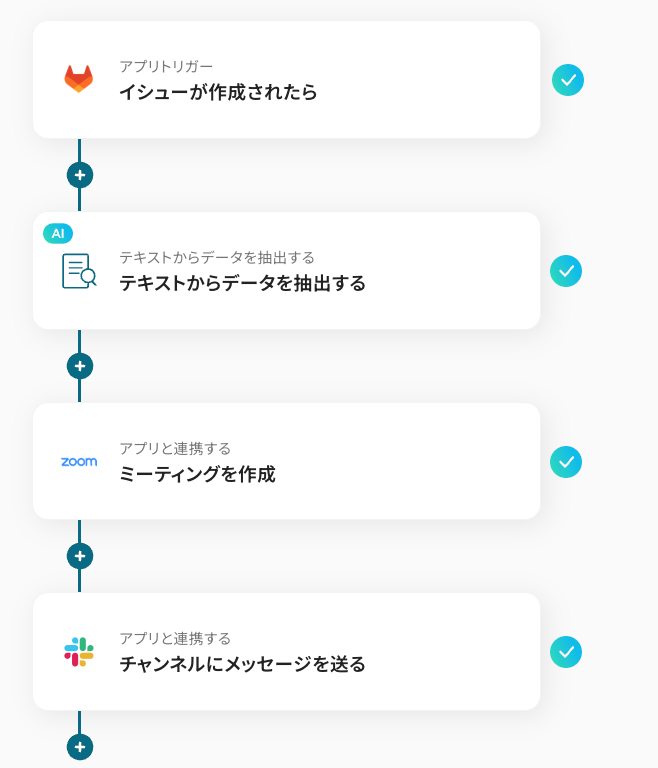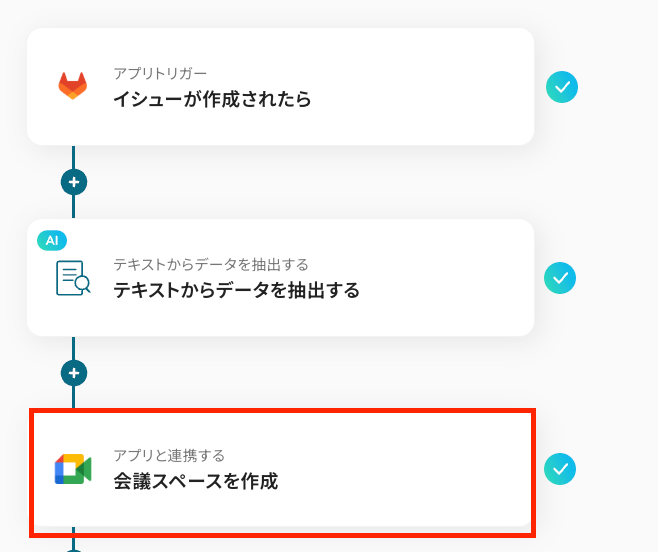GitLabでイシューが作成されたら、Zoomにミーティングを作成する
試してみる
■概要
GitLabで開発関連のイシューが作成されるたびに、手動でZoomミーティングを設定する作業は手間がかかるだけでなく、緊急時の対応遅れや設定ミスに繋がる可能性があります。このワークフローは、GitLabとZoomを連携させることで、こうした課題を解決します。GitLabに新しいイシューが作成されると、その内容を基にZoomミーティングが自動で作成されるため、迅速かつ正確なコミュニケーション体制を構築できます。
■このテンプレートをおすすめする方
・GitLabでのイシュー管理とZoomでのミーティング設定を頻繁に行う開発チームの方
・イシュー発生時の迅速なコミュニケーション体制を自動で構築したいプロジェクトマネージャーの方
・GitLabとZoomの連携による業務フローの自動化で、作業の効率を向上させたい方
■注意事項
・GitLab、ZoomのそれぞれとYoomを連携してください。
・トリガーは5分、10分、15分、30分、60分の間隔で起動間隔を選択できます。
・プランによって最短の起動間隔が異なりますので、ご注意ください。
「GitLabで新しいイシューが作成されたら、すぐにチームで議論したいけど、Zoomのミーティングを設定してURLを共有するのが地味に面倒…」
「急いでいる時に限って、ミーティングURLの共有漏れやコピペミスが発生してしまい、スムーズに議論を開始できない…」
開発プロジェクトの進行管理でGitLabを、Web会議でZoomを利用している多くのチームにおいて、このような手作業による連携の非効率さやコミュニケーションのタイムラグに課題を感じているのではないでしょうか。
そこでオススメしたいのが、GitLabで特定のイシューが作成された時に、自動でZoomミーティングがセットアップされ、関係者にURLが共有される仕組みの構築です!
この仕組みを活用すれば、こうした日々の小さなストレスから解放され、開発のスピードを落とすことなく、より本質的な議論に集中できる時間を確保できるようになるでしょう。
今回ご紹介する自動化は、プログラミングの知識がなくても設定できるため、どなたでも簡単に導入できる方法です。
この機会にぜひ自動化の仕組みを構築し、日々の業務をよりスムーズにしましょう!
とにかく早く試したい方へ
YoomにはGitLabとZoomを連携し、さまざまな業務フローを自動化するテンプレートが豊富に用意されています。
今すぐ試したい方は以下よりバナーをクリックして、さっそくスタートしましょう!
GitLabでイシューが作成されたら、Zoomにミーティングを作成する
試してみる
■概要
GitLabで開発関連のイシューが作成されるたびに、手動でZoomミーティングを設定する作業は手間がかかるだけでなく、緊急時の対応遅れや設定ミスに繋がる可能性があります。このワークフローは、GitLabとZoomを連携させることで、こうした課題を解決します。GitLabに新しいイシューが作成されると、その内容を基にZoomミーティングが自動で作成されるため、迅速かつ正確なコミュニケーション体制を構築できます。
■このテンプレートをおすすめする方
・GitLabでのイシュー管理とZoomでのミーティング設定を頻繁に行う開発チームの方
・イシュー発生時の迅速なコミュニケーション体制を自動で構築したいプロジェクトマネージャーの方
・GitLabとZoomの連携による業務フローの自動化で、作業の効率を向上させたい方
■注意事項
・GitLab、ZoomのそれぞれとYoomを連携してください。
・トリガーは5分、10分、15分、30分、60分の間隔で起動間隔を選択できます。
・プランによって最短の起動間隔が異なりますので、ご注意ください。
GitLabとZoomを連携してできること
GitLabとZoomのAPIを連携させることで、これまで手動で行っていたミーティング設定やURL共有といった一連の作業が自動化可能になります!
この連携により、開発チームのコミュニケーションがより迅速かつ正確になり、プロジェクトの進行を加速させることが期待できます。
ここでは具体的な自動化の例をいくつかご紹介しますので、気になる内容があれば、ぜひ気軽にクリックして試してみてくださいね!
GitLabでイシューが作成されたら、Zoomにミーティングを作成する
GitLabで新しいイシューが作成されるたびに、手動でZoomミーティングを設定し、そのURLをイシューのコメント欄に貼り付けたり、チャットで共有したりする作業は、手間がかかる上に共有漏れなどのミスも起こりがちですよね。
このテンプレートを使えば、イシューの作成をきっかけとして自動的にZoomでミーティングが作成され、ミーティング情報が関係者に通知されるため、迅速かつ確実に議論を開始できるようにサポートします。
この自動化は、GitLabの情報をZoomに直接連携するシンプルな構成です。
GitLabでイシューが作成されたら、Zoomにミーティングを作成する
試してみる
■概要
GitLabで開発関連のイシューが作成されるたびに、手動でZoomミーティングを設定する作業は手間がかかるだけでなく、緊急時の対応遅れや設定ミスに繋がる可能性があります。このワークフローは、GitLabとZoomを連携させることで、こうした課題を解決します。GitLabに新しいイシューが作成されると、その内容を基にZoomミーティングが自動で作成されるため、迅速かつ正確なコミュニケーション体制を構築できます。
■このテンプレートをおすすめする方
・GitLabでのイシュー管理とZoomでのミーティング設定を頻繁に行う開発チームの方
・イシュー発生時の迅速なコミュニケーション体制を自動で構築したいプロジェクトマネージャーの方
・GitLabとZoomの連携による業務フローの自動化で、作業の効率を向上させたい方
■注意事項
・GitLab、ZoomのそれぞれとYoomを連携してください。
・トリガーは5分、10分、15分、30分、60分の間隔で起動間隔を選択できます。
・プランによって最短の起動間隔が異なりますので、ご注意ください。
GitLabで特定条件のイシューが作成されたら、Zoomにミーティングを作成する
全てのイシューに対してミーティングを設定する必要はなく、「緊急」や「バグ」といった特定のラベルが付いた重要なイシューのみ、迅速に議論したいケースも多いでしょう。
この連携を活用すれば、特定のラベルが付与されたり、特定の担当者がアサインされたりした場合にのみ、自動でZoomミーティングを作成するといった条件の指定が可能です。
これにより、不要なミーティング設定を削減し、特に重要な課題にだけ集中できる効率的なワークフローを構築できるでしょう。
GitLabで特定条件のイシューが作成されたら、Zoomにミーティングを作成する
試してみる
■概要
GitLabで特定条件のイシューが作成されるたびに、手動でZoomミーティングを設定する作業に手間を感じていませんか?関連情報の転記ミスや、ミーティング設定のし忘れは、プロジェクトの遅延に繋がりかねません。このワークフローを活用すれば、GitLabとZoomをスムーズに連携させ、特定条件のイシュー作成をトリガーにZoomミーティングを自動で作成できます。手作業による非効率な業務をなくし、円滑なコミュニケーションを実現します。
■このテンプレートをおすすめする方
・GitLabで管理しているイシューに基づき、Zoomで打ち合わせを頻繁に行う開発担当者の方
・GitLabとZoomを連携させて、プロジェクトのコミュニケーションを円滑にしたいマネージャーの方
・手作業によるミーティング設定を自動化し、ヒューマンエラーを防止したいと考えている方
■注意事項
・GitLab、ZoomのそれぞれとYoomを連携してください。
・トリガーは5分、10分、15分、30分、60分の間隔で起動間隔を選択できます。
・プランによって最短の起動間隔が異なりますので、ご注意ください。
・分岐はミニプラン以上のプランでご利用いただける機能(オペレーション)となっております。フリープランの場合は設定しているフローボットのオペレーションはエラーとなりますので、ご注意ください。
・ミニプランなどの有料プランは、2週間の無料トライアルを行うことが可能です。無料トライアル中には制限対象のアプリや機能(オペレーション)を使用することができます。
GitLabとZoomの連携フローを作ってみよう
それでは、さっそく実際にGitLabとZoomを連携したフローを作成してみましょう!
今回はYoomを使用して、ノーコードでGitLabとZoomの連携を進めていきますので、もしまだYoomのアカウントをお持ちでない場合は、こちらの登録フォームからアカウントを作成しておきましょう。
※今回連携するアプリの公式サイト:GitLab/Zoom
[Yoomとは]
フローの作成方法
今回は「GitLabでイシューが作成されたら、Zoomにミーティングを作成する」フローを作成していきます!
作成の流れは大きく分けて以下です。
- GitLabとZoomをマイアプリ登録
- テンプレートをコピー
- GitLabのトリガー設定および各アクション設定
- トリガーをONにしてフローの動作確認
GitLabでイシューが作成されたら、Zoomにミーティングを作成する
試してみる
■概要
GitLabで開発関連のイシューが作成されるたびに、手動でZoomミーティングを設定する作業は手間がかかるだけでなく、緊急時の対応遅れや設定ミスに繋がる可能性があります。このワークフローは、GitLabとZoomを連携させることで、こうした課題を解決します。GitLabに新しいイシューが作成されると、その内容を基にZoomミーティングが自動で作成されるため、迅速かつ正確なコミュニケーション体制を構築できます。
■このテンプレートをおすすめする方
・GitLabでのイシュー管理とZoomでのミーティング設定を頻繁に行う開発チームの方
・イシュー発生時の迅速なコミュニケーション体制を自動で構築したいプロジェクトマネージャーの方
・GitLabとZoomの連携による業務フローの自動化で、作業の効率を向上させたい方
■注意事項
・GitLab、ZoomのそれぞれとYoomを連携してください。
・トリガーは5分、10分、15分、30分、60分の間隔で起動間隔を選択できます。
・プランによって最短の起動間隔が異なりますので、ご注意ください。
ステップ1:GitLabとZoomをマイアプリ登録
ここでは、フローで使用する各アプリとYoomを連携し、操作が行えるようにしていきます。
事前にマイアプリ登録を済ませておくことで、後のフローの設定がスムーズになりますよ!
それではさっそく、今回のフローで使用するアプリのマイアプリ登録方法について解説していきます。
【GitLabのマイアプリ登録】
以下に手順を解説した動画があるので、こちらを参考にYoomとの連携を進めてみてくださいね!
【Zoomのマイアプリ登録】
こちらも同様に登録手順を解説した動画があるので、こちらをご参照ください。
※「Client ID」と「Client Secret」の確認方法は、こちらをご覧ください。
ステップ2:テンプレートをコピー
ここから実際に、フローを作成していきましょう!簡単に設定できるよう、テンプレートを使用していきます。
以下のバナーをクリックして、まずはテンプレートをコピーしてください。
GitLabでイシューが作成されたら、Zoomにミーティングを作成する
試してみる
■概要
GitLabで開発関連のイシューが作成されるたびに、手動でZoomミーティングを設定する作業は手間がかかるだけでなく、緊急時の対応遅れや設定ミスに繋がる可能性があります。このワークフローは、GitLabとZoomを連携させることで、こうした課題を解決します。GitLabに新しいイシューが作成されると、その内容を基にZoomミーティングが自動で作成されるため、迅速かつ正確なコミュニケーション体制を構築できます。
■このテンプレートをおすすめする方
・GitLabでのイシュー管理とZoomでのミーティング設定を頻繁に行う開発チームの方
・イシュー発生時の迅速なコミュニケーション体制を自動で構築したいプロジェクトマネージャーの方
・GitLabとZoomの連携による業務フローの自動化で、作業の効率を向上させたい方
■注意事項
・GitLab、ZoomのそれぞれとYoomを連携してください。
・トリガーは5分、10分、15分、30分、60分の間隔で起動間隔を選択できます。
・プランによって最短の起動間隔が異なりますので、ご注意ください。
クリックすると、自動的にテンプレートがお使いのYoom画面にコピーされます。
下図のようなポップアップが表示されるので、「OK」を押して設定を進めましょう!
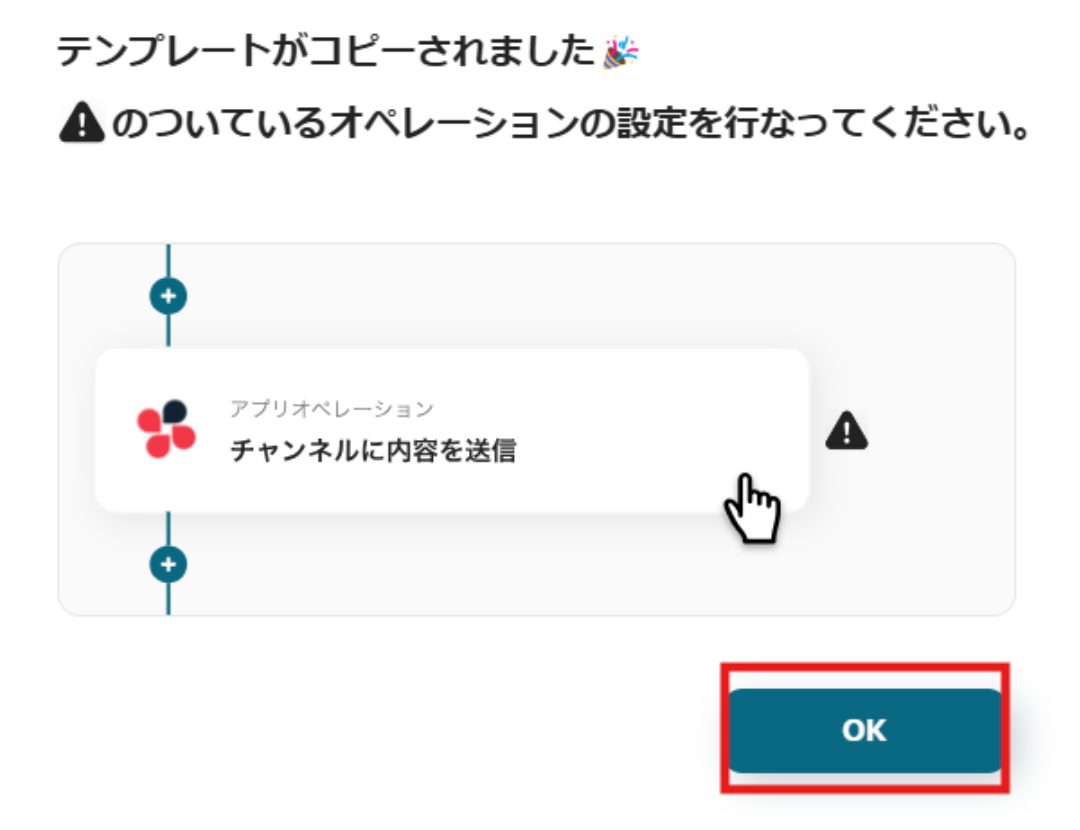
ステップ3:GitLabのトリガー設定
最初の設定です!
まずは、GitLabでイシューが作成された際に、フローボットが起動するように設定を行います。
コピーしたテンプレートの「イシューが作成されたら」をクリックしてください。
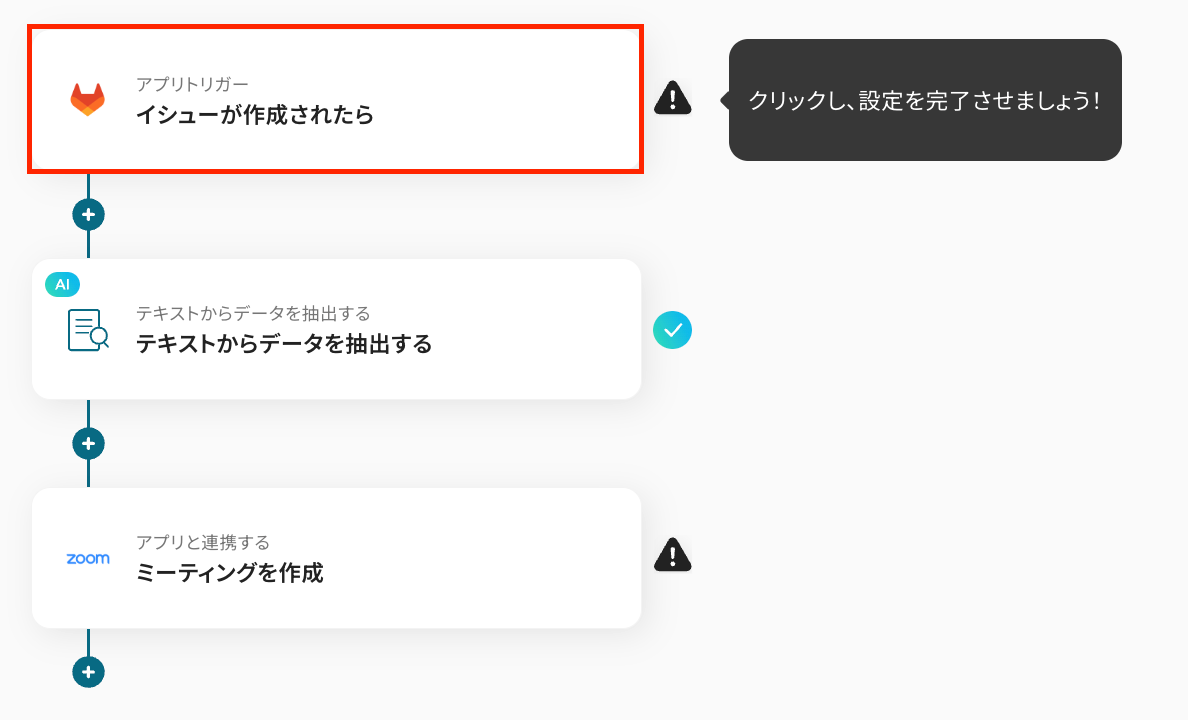
タイトルは自由に編集できるので、必要に応じて変更しましょう。
連携するアカウント情報はフローで使用するものであるかを確認し、トリガーアクションは変更せず「次へ」を押します。

次に、アプリトリガーのAPI接続設定を下記のようにしていきます。
-
トリガーの起動間隔:プルダウンメニューから任意の間隔を選択してください。
5分、10分、15分、30分、60分の間隔から選択できますが、スムーズなデータ連携のためにも、基本的には最短の起動間隔でご使用いただくのがおすすめです!
※プランによって最短の起動間隔が異なりますので、ご注意ください。

-
プロジェクトID:フローで使用するプロジェクトを、入力欄をクリックして表示される候補から選択しましょう。
ここで設定したプロジェクト内でイシューが作成されると、フローが起動するようになりますよ!
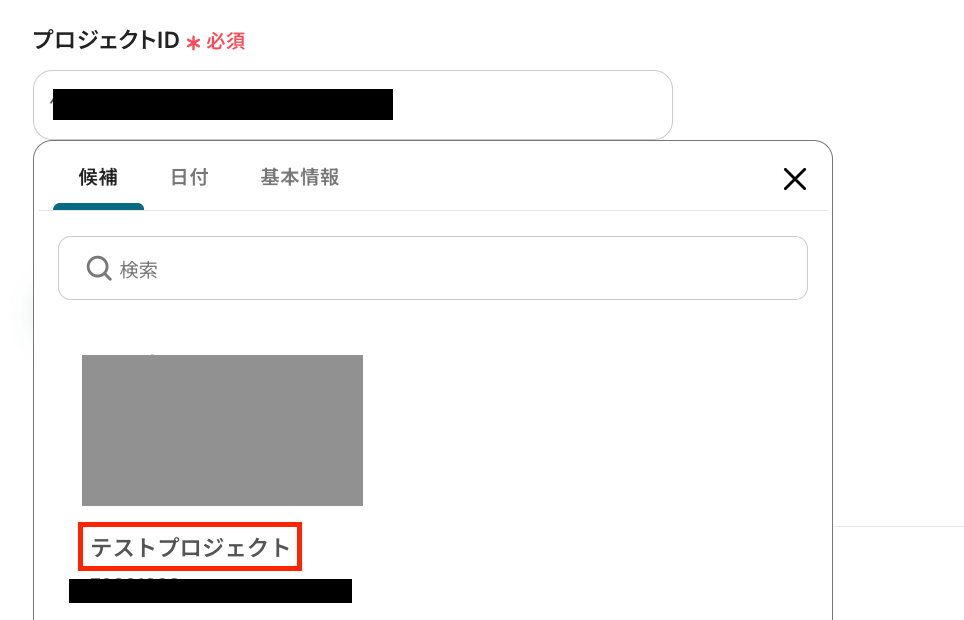
設定が完了したら、動作チェックのためにテストを行います。
一旦GitLabの画面に移動し、先ほど「プロジェクトID」に設定したプロジェクト内に、テスト用のイシューを作成してください。
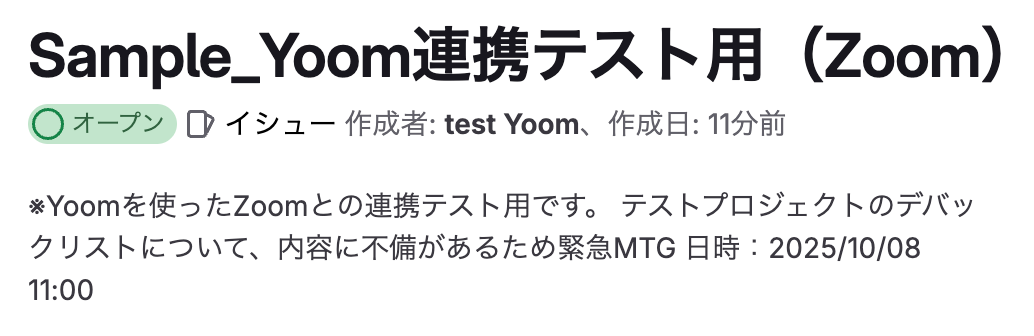
作成後はYoomの画面に戻り、「テスト」を押します。
テストが成功すると、テスト用に作成したイシューの情報が「取得した値」に抽出されるので、内容を確認しましょう。
※取得した値とは?
「取得した値」とは、トリガーやオペレーション設定時に、「テスト」を実行して取得した値のことを指します。
取得した値は、後続のオペレーション設定時の値として利用でき、フローボットを起動する度に、変動した値となります。詳しくはこちらをご覧ください。
※「テスト」の重要性について
各オペレーションの設定画面では、それぞれ「テスト」を実施し、テストを成功させることが重要です。
テストを成功させることで「取得した値」が取得でき、前述したように後続のオペレーション設定時に活用できます。詳しくはこちらをご覧ください。
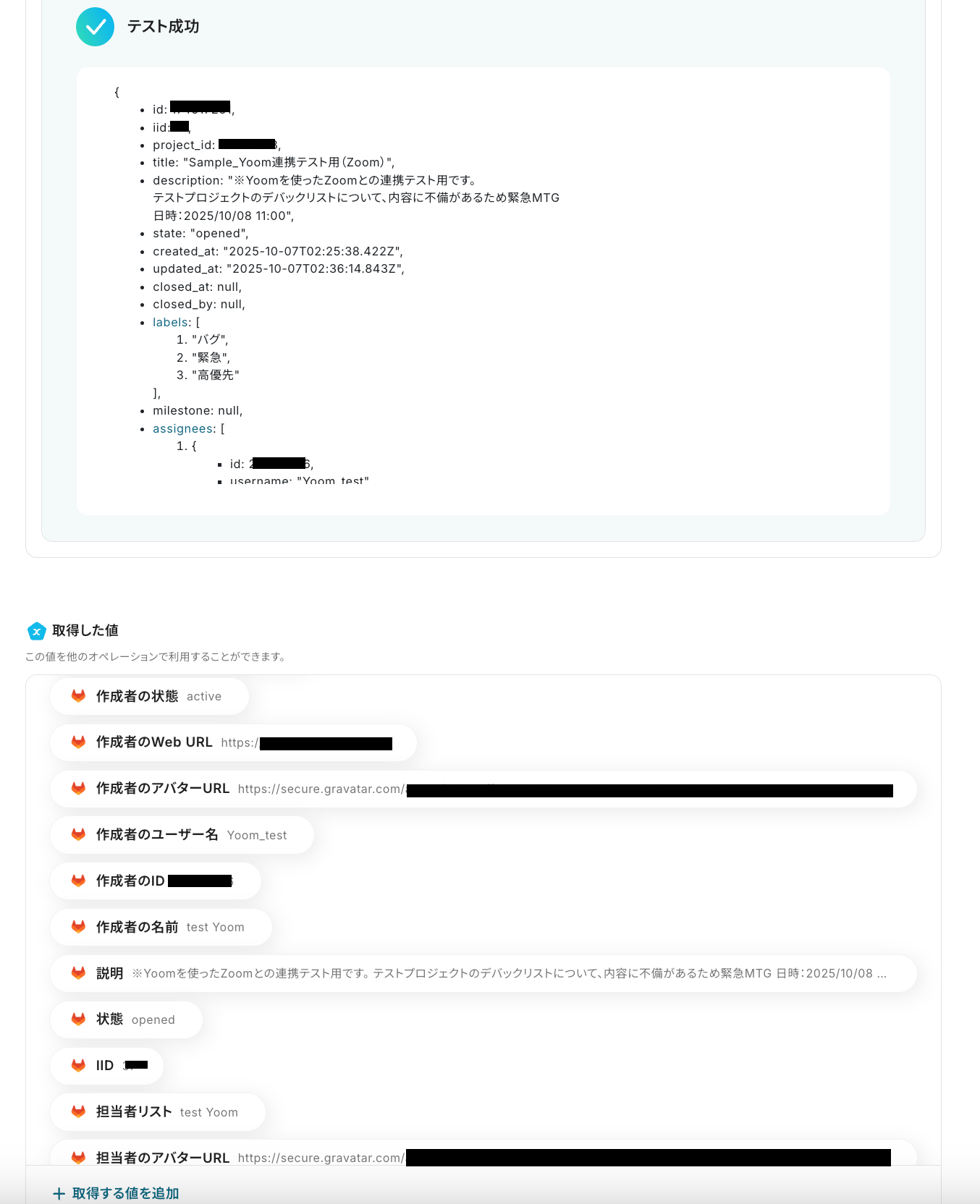
確認後、「保存する」を押して次の設定に進みます。
ステップ4:テキストからのデータ抽出設定
続いて、AI機能を使ってテキストからデータを抽出する設定を行います。
この「テキストからデータを抽出する」オペレーションでは、前のアクションで「取得した値」の対象のテキストから、特定の文字列を抽出することができます。
このオペレーションを使って、ステップ3で取得したGitLabのイシューの「説明」から、Zoomミーティングを作成するために必要な「タイトル」や「開始時間」といった各項目のテキストデータを抽出し、後続の「ミーティングを作成する」アクションで活用できるようにしていきますよ!
※「テキストからデータを抽出する」設定方法について、詳しくはこちらをご覧ください。
それでは設定を進めていきましょう!
「テキストからデータを抽出する」をクリックしてください。
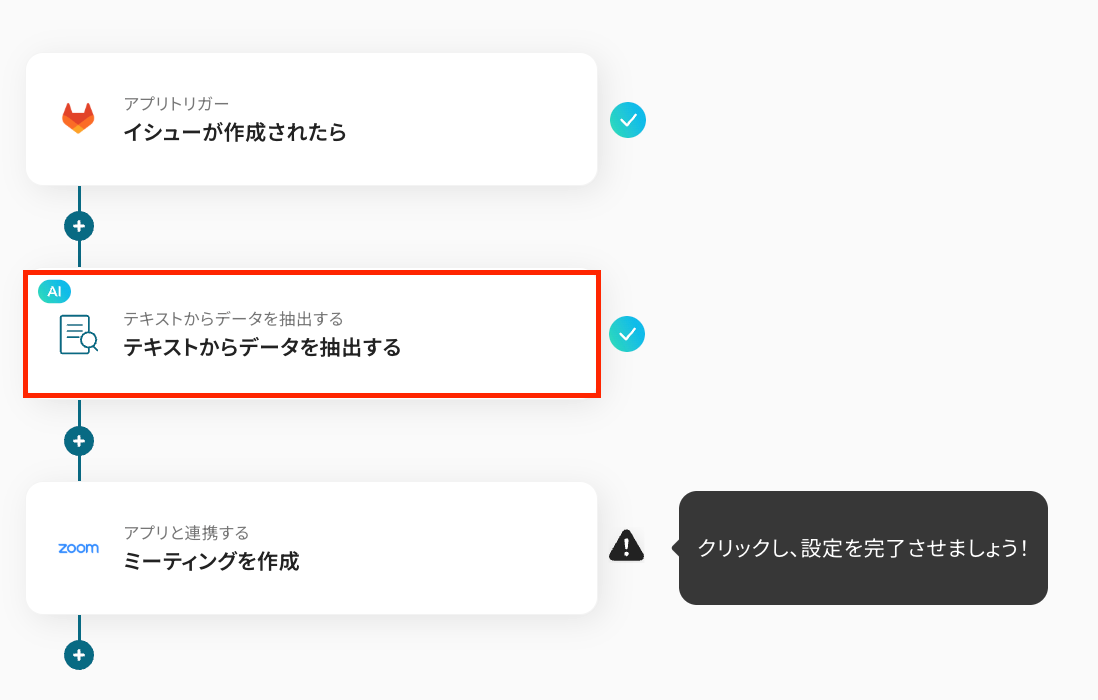
タイトルは任意で変更し、「変換タイプ」はフローを活用する業務内容に合わせて選択します。
デフォルトでは「GPT-4o mini|3,500文字以内のデータからテキストを抽出(2タスク)」が設定されていますが、下図の中から自由に選択できるので、活用シーンに合わせて設定してみてくださいね!
※ここで設定した字数制限を超えたテキストが連携された場合、エラーとなりフローボットが停止しますのでご注意ください。
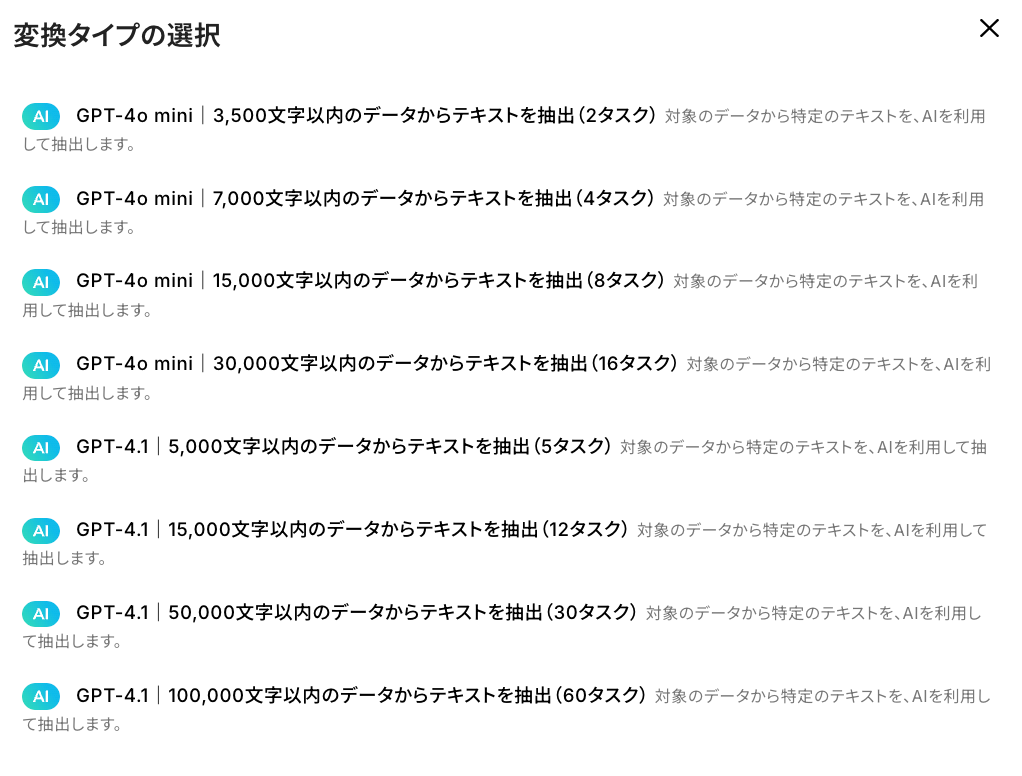
次に、詳細設定を下記のようにしていきます。
-
対象のテキスト:特定の文字列を抽出する対象となるテキストを、「取得した値」を使って設定します。
今回は、GitLabから取得した値のうち「説明」が対象のテキストとなるので、下図のように設定していますよ!
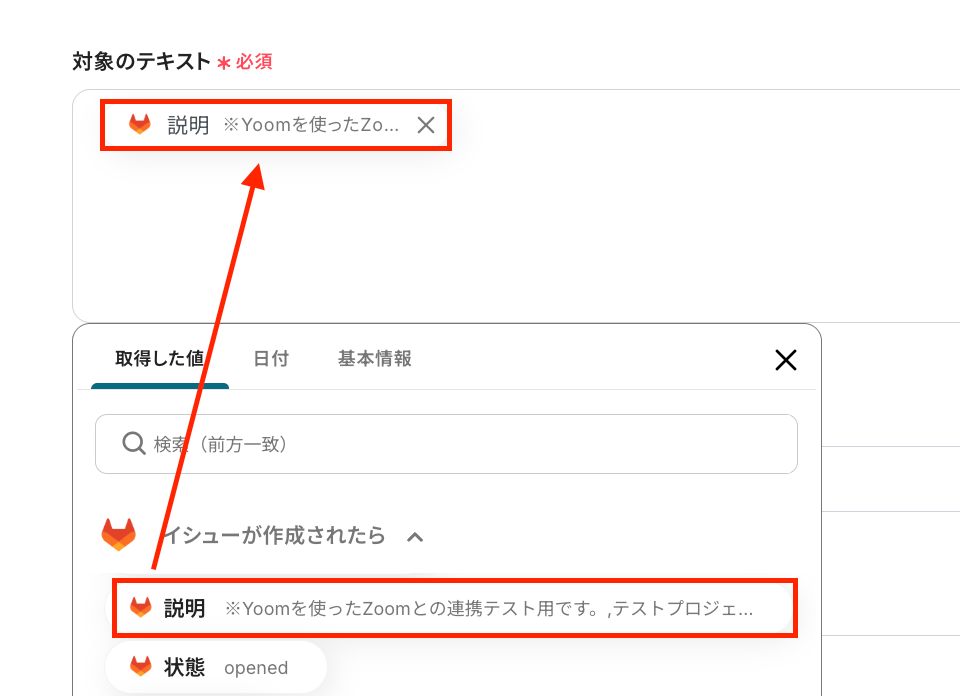
-
抽出したい項目:先ほど「対象のテキスト」に設定したテキストから、抽出したい特定の文字列の項目を設定します。
今回は「開始日時」や「議題」など、各項目ごとに分けたデータを抽出したいので、下図のように設定してみました!
フローを活用する業務内容に合わせて、抽出したい項目をカンマ(,)区切りで入力してみてくださいね。
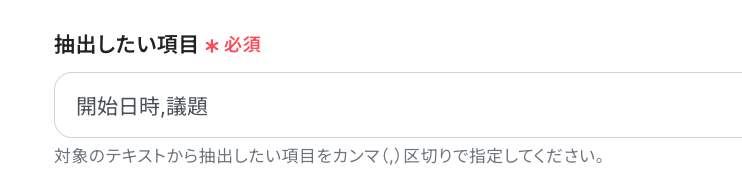
設定が完了したら「テスト」をクリックし、「抽出したい項目」に設定したデータが、正しく抽出されるかを確認しましょう。
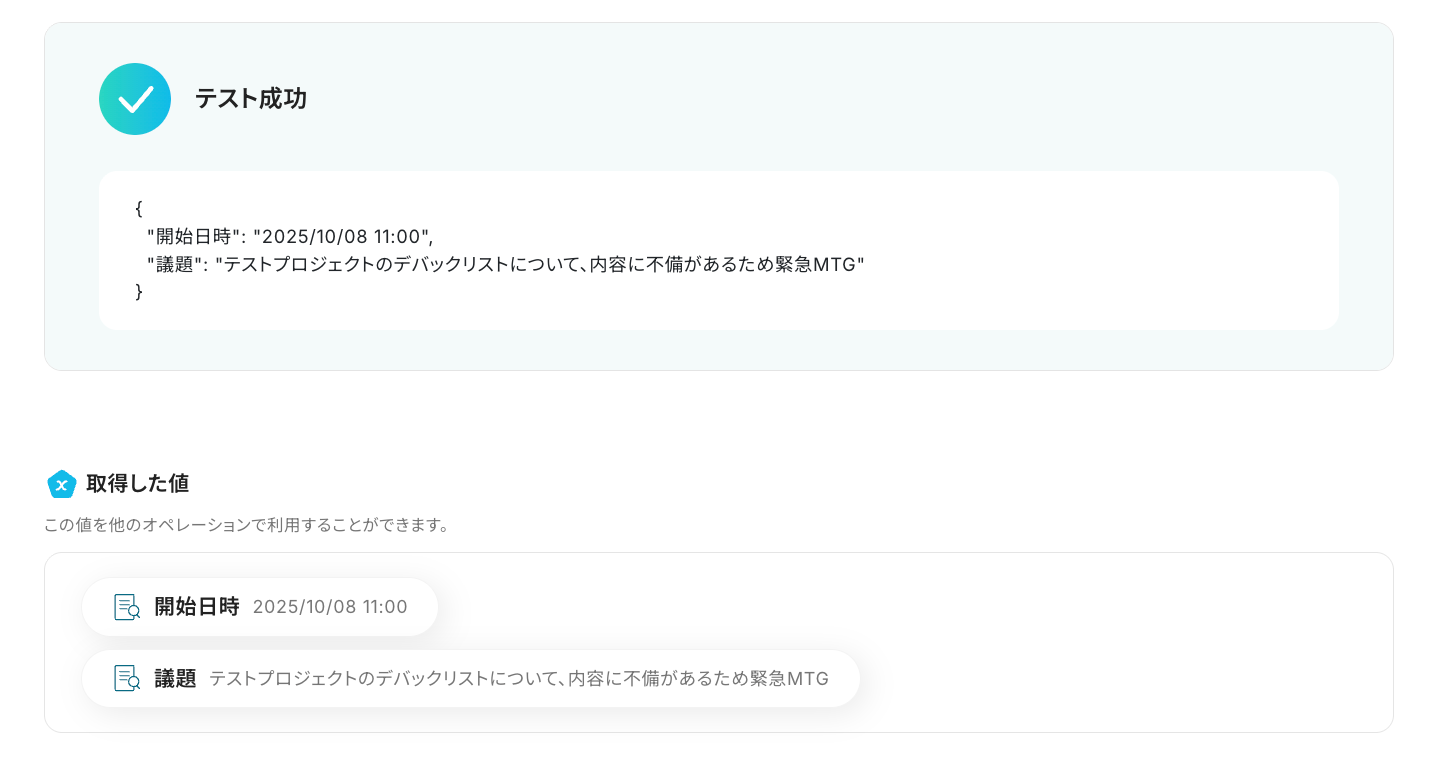
※テキスト抽出がうまくいかない場合
抽出されたデータが望んでいた形とは違う場合、「指示内容」という設定欄をご活用ください。
抽出の方法や指示を具体的に記載することで、より意図に近い結果が得られるでしょう。

確認後、「保存する」を押して次の設定に進みます。
ステップ5:Zoomのミーティング作成設定
続いて、GitLabで作成されたイシューの情報を使って、Zoomでミーティングを自動作成する設定を行います。
「ミーティングを作成」をクリックしてください。
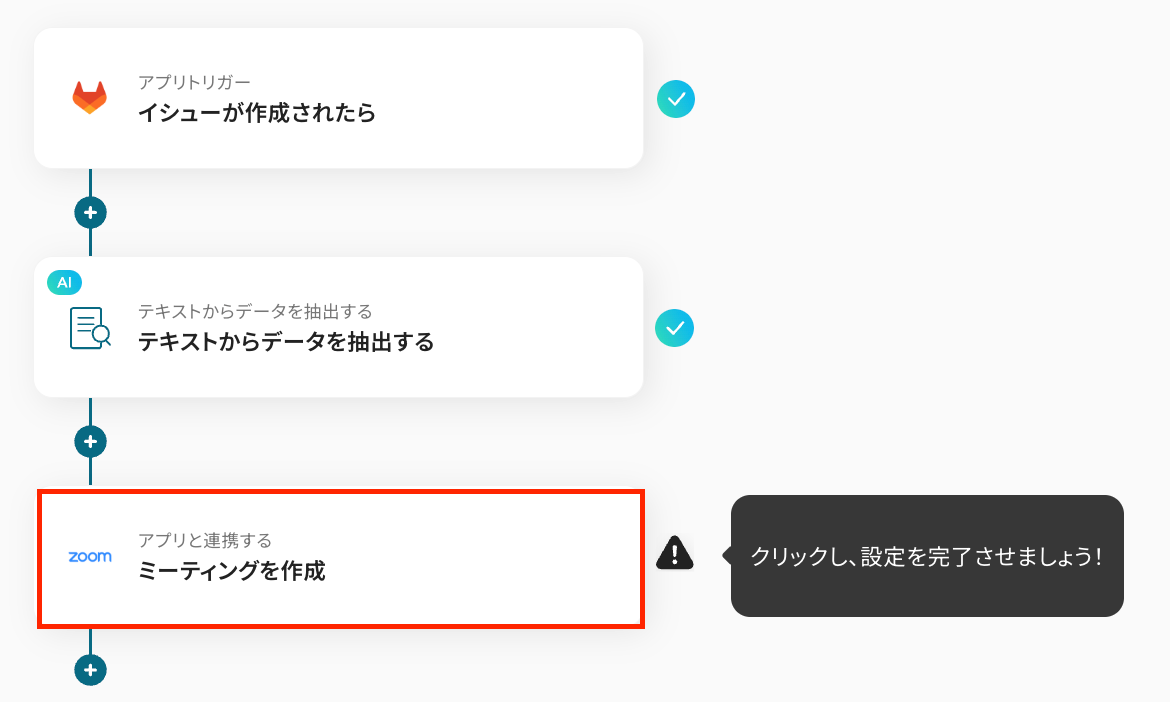
これまでのステップ同様に、タイトルは任意で変更し、連携するアカウント情報はフローで使用するものであることを確認します。
アクションは変更せず、「次へ」を押してください。

最後に、API接続設定を下記のようにしていきましょう!
-
メールアドレス:ミーティングを自動作成するZoomアカウントのメールアドレスを設定してください。
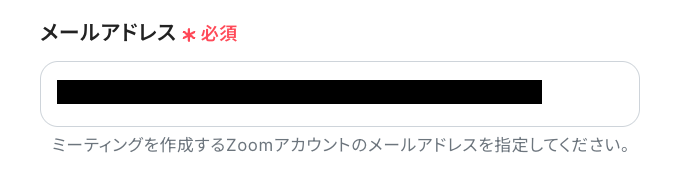
-
トピック:自動作成するミーティングのトピックを設定します。
下図のように「取得した値」を用いて設定することで、GitLabのイシュー情報をそのまま引用できますよ!
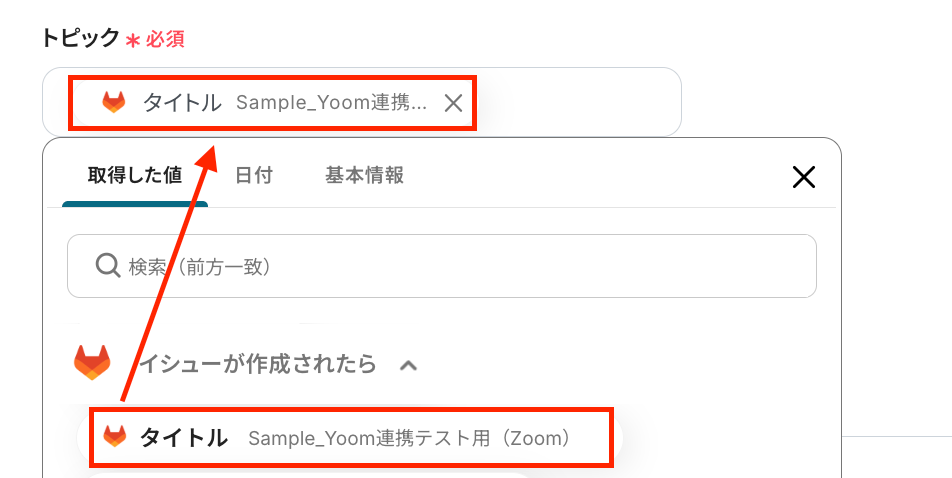
-
開始時間:こちらも「取得した値」を使い、ステップ4で抽出したテキストデータを使って設定しましょう。
入力欄下に「「2025-03-18T12:00:00」という形式で記載してください。」という注意書きがありますが、こちらのヘルプページに記載されている「変換可能な日付・日時の入力形式」に従っている場合は、自動で指定の形式に変換されますよ!
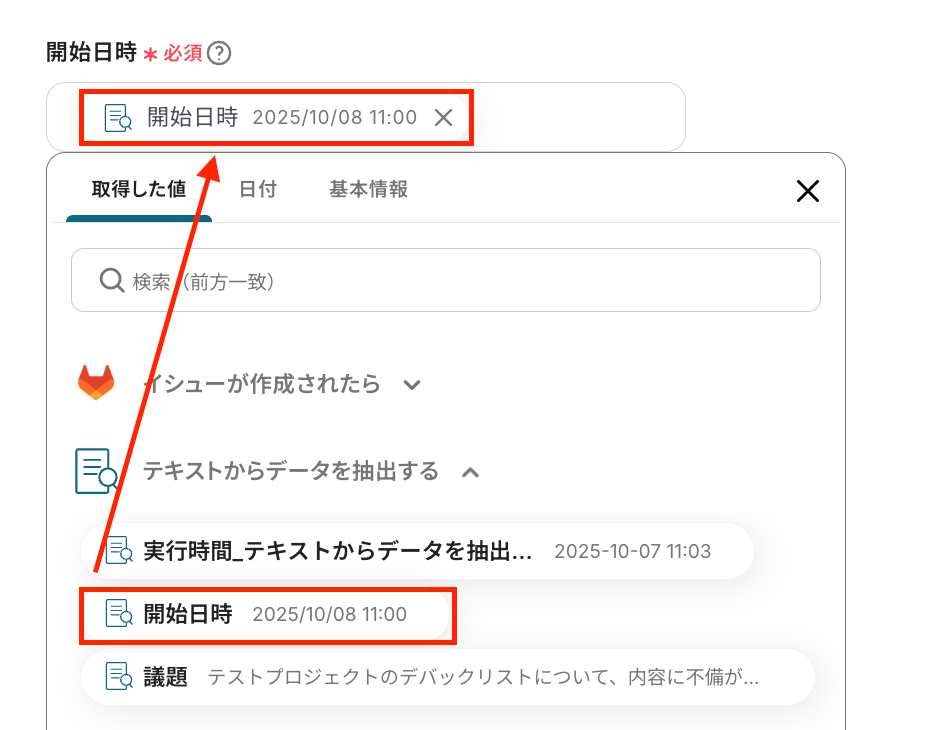
-
会議時間:作成するミーティングの会議時間を、「60」などの分単位で設定してください。
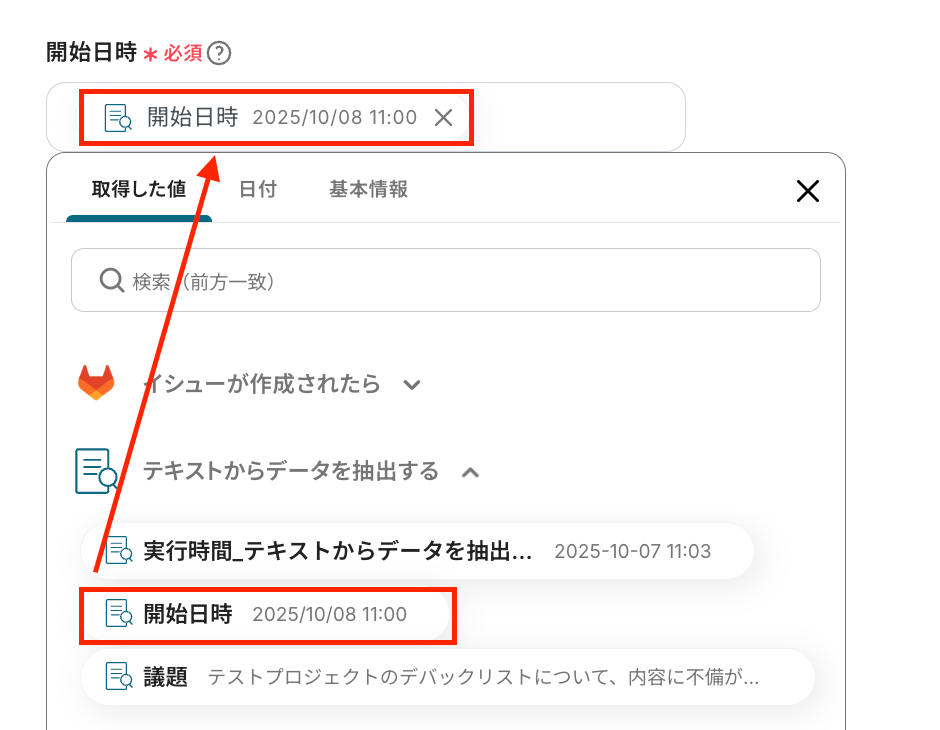
必須の設定項目は以上ですが、他にも「パスワード」や「会議の説明」なども設定できるので、必要に応じて適宜設定してみてくださいね!
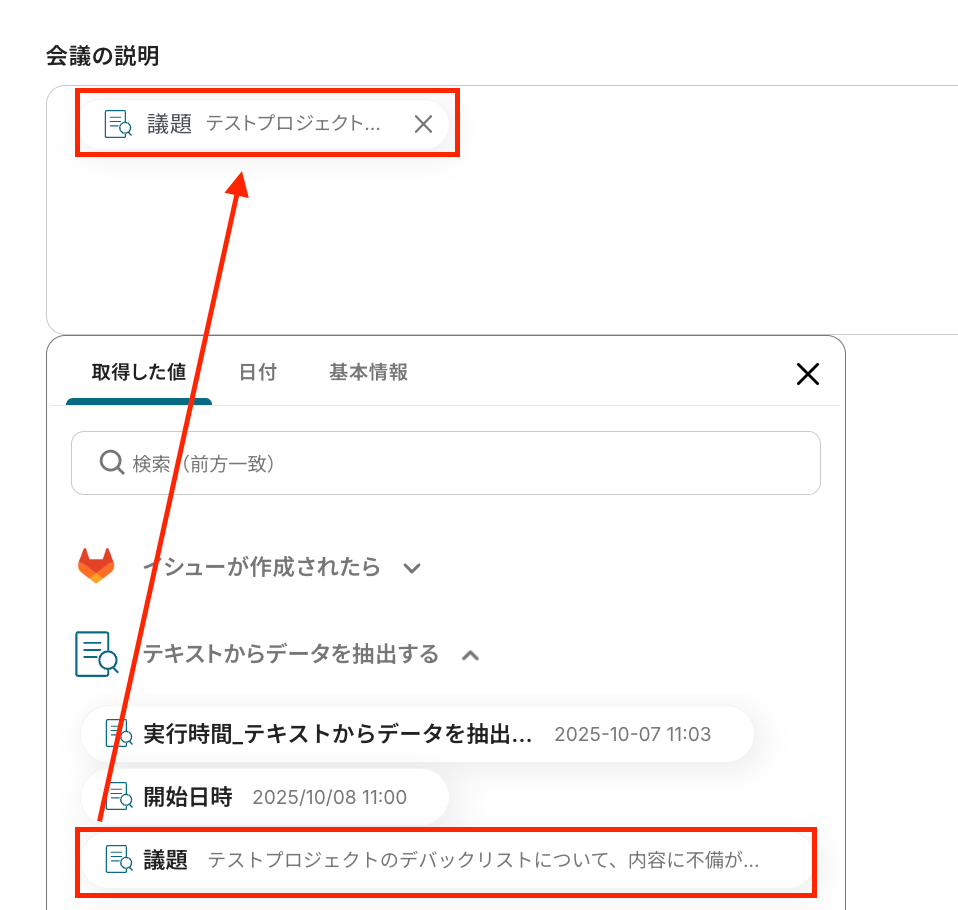
設定が完了したら「テスト」をクリックし、正常にZoomにデータを連携できるかを確認します。
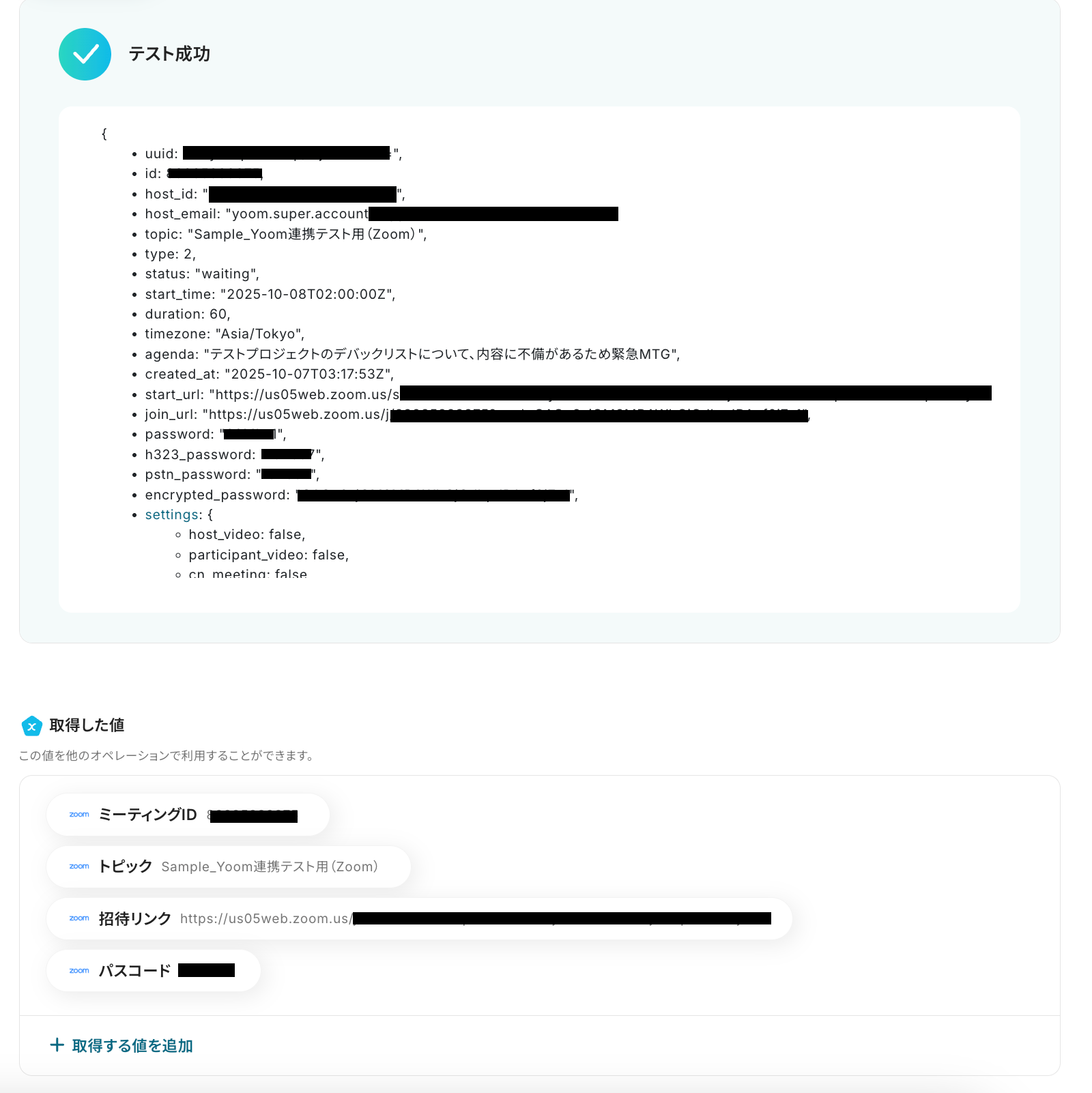
「テスト成功」と表示されたら、実際にZoomでミーティングが作成されているかを確認しましょう。
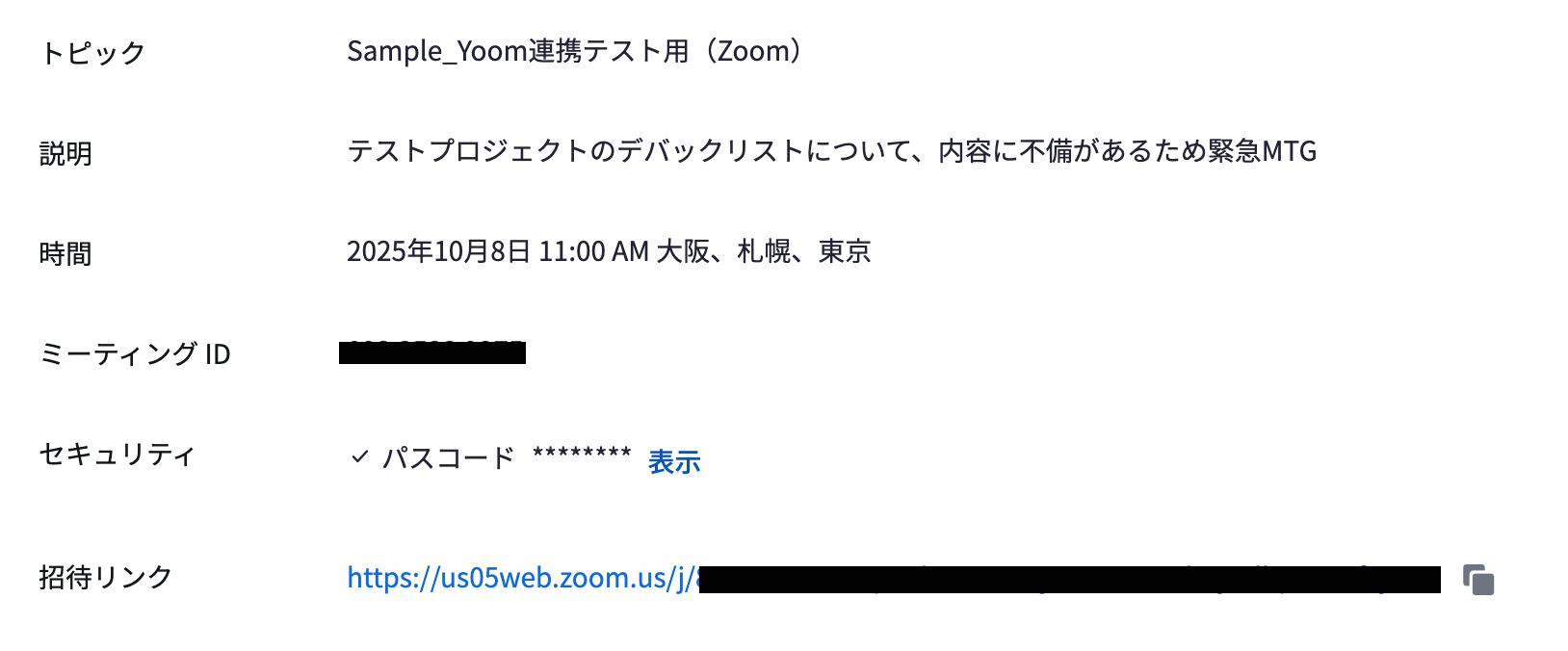
確認後はYoomの画面に戻り、「保存する」を押して設定完了です。
ステップ6:トリガーをONにしてフローの動作確認
これですべての設定が完了しました。
「トリガーをON」にし、設定したフローの動作チェックをしましょう!
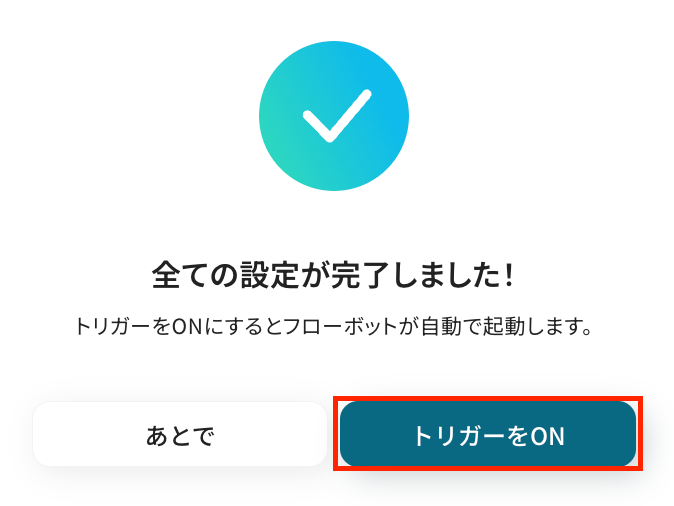
以上が、「GitLabでイシューが作成されたら、Zoomにミーティングを作成する」フローの作成手順でした!
GitLabやZoomのAPIを使ったその他の自動化例
GitLabやZoomのAPIを活用することで、開発業務やオンライン会議運営の業務をスムーズに効率化できます。
Yoomにはこれらの業務を自動化できるテンプレートが多数用意されているので、ぜひご活用ください!
GitLabを使った自動化例
GitLabでの自動化は、課題管理や通知フロー、他システムとのデータ同期を効率化します。 例えば、Issueの作成や更新時に必要な情報を自動で通知したり、外部ツールへ同期することで、開発チームの作業負荷を軽減できます!
GitLabでIssueが更新されたら、Outlookで通知する
試してみる
■概要
このワークフローでは、GitLabでIssueが更新されたら、Outlookで自動通知することが可能です。この自動化によって、チームメンバーが重要な変更やコメントを見逃すことなく、円滑な対応が可能になります。
Yoomを利用すると、プログラミング不要で簡単にアプリ同士を連携することができます。
■このテンプレートをおすすめする方
・GitLabを使用している開発チームのリーダー
・Issue管理において効率的な通知システムを求めている方
・チームメンバー間のコミュニケーションを改善したい開発担当者
・アプリ間の連携を自動化したいIT管理者
■注意事項
・GitLab、OutlookのそれぞれとYoomを連携してください。
・トリガーは5分、10分、15分、30分、60分の間隔で起動間隔を選択できます。
・プランによって最短の起動間隔が異なりますので、ご注意ください。
GitLabでイシューが作成されたらNotionに追加する
試してみる
■概要
「GitLabでイシューが作成されたらNotionに追加する」ワークフローは、開発プロセスの可視化とチーム間の情報共有をスムーズにする業務ワークフローです。GitLabで新たにイシューが発生した際に、自動的にNotionにその情報が追加されるため、手動での転記作業が不要になります。これにより、プロジェクト管理が一元化され、効率的な進行が可能になります。
■このテンプレートをおすすめする方
・GitLabを活用してプロジェクト管理を行っている開発チームのリーダー
・Notionでの情報整理やドキュメント管理を効率化したいメンバー
・手動でのイシュー管理に時間を取られているプロジェクトマネージャー
■注意事項
・GitLab、NotionのそれぞれとYoomを連携してください。
・トリガーは5分、10分、15分、30分、60分の間隔で起動間隔を選択できます。
・プランによって最短の起動間隔が異なりますので、ご注意ください。
GitLabでIssueが作成されたらGoogle スプレッドシートに追加する
試してみる
■概要
「GitLabでIssueが作成されたら、Google スプレッドシートに自動で追加する」ワークフローは、GitLab apiを活用し、開発チームの課題管理を手軽に可視化する業務ワークフローです。Issueの発生を迅速でキャッチし、必要な情報をGoogle スプレッドシートへ自動転記。設定もシンプルで、手入力の手間を減らし、チーム内の共有や報告がスムーズになります。
■このテンプレートをおすすめする方
・GitLabで作成されたIssueを手動でGoogle スプレッドシート管理しており、転記の手間に悩んでいる開発リーダー
・GitLab api を使った自動連携に興味があり、チームの作業効率を上げたいエンジニア
・プロジェクトの進捗や課題をGoogle スプレッドシートで俯瞰的に管理したいプロダクトマネージャー
・定例レポート用にIssue一覧をまとめる作業を自動化したいプロジェクトマネージャー
・Yoomのワークフローで簡単にGitLabとGoogle スプレッドシートを連携したい方
■注意事項
・GitLab、Google スプレッドシートのそれぞれとYoomを連携してください。
・トリガーは5分、10分、15分、30分、60分の間隔で起動間隔を選択できます。
・プランによって最短の起動間隔が異なりますので、ご注意ください。
GitLabでIssueが作成されたらSlackに通知する
試してみる
■概要
「GitLabでIssueが作成されたらSlackに通知する」フローは、開発チームのコミュニケーションを円滑にする業務ワークフローです。
GitLabで新しいIssueが発生すると、Slackに通知が届きます。チームメンバー全員がリアルタイムで情報を共有でき、迅速な対応が可能となります。
これにより、プロジェクトの進行状況を把握しやすくなり、効率的な連携が実現します。
■このテンプレートをおすすめする方
・GitLabを活用してプロジェクト管理を行っている開発チームのリーダー
・Slackを利用してチーム内のコミュニケーションを強化したいプロジェクトマネージャー
・Issueの発生時に即座にチーム全体へ情報を共有したい開発者
・情報の見落としを防ぎ、迅速な対応を求めるエンジニアリングチーム
・プロジェクトの進行状況をリアルタイムで把握したい経営者や管理者
■注意事項
・GitLab、SlackのそれぞれとYoomを連携してください。
・トリガーは5分、10分、15分、30分、60分の間隔で起動間隔を選択できます。
・プランによって最短の起動間隔が異なりますので、ご注意ください。
GitLabでIssueが更新されたらMicrosoft Teamsに通知する
試してみる
■概要
「GitLabでIssueが更新されたらMicrosoft Teamsに通知する」フローは、開発チームの連携を強化する業務ワークフローです。
GitLab上でIssueのステータス変更やコメント追加などの更新が行われると、自動的にMicrosoft Teamsに通知が送られます。
■このテンプレートをおすすめする方
・GitLabとMicrosoft Teamsを活用している開発チームのリーダー
・プロジェクトの進捗状況をチーム内で効率的に共有したいプロジェクトマネージャー
・Issueの更新情報を見逃さずに即時対応を行いたいエンジニアの方
・チームメンバー間のコミュニケーションを自動化して業務効率を向上させたい方
・開発プロセスの透明性を高めたい企業のIT担当者
■注意事項
・GitLab、Microsoft TeamsのそれぞれとYoomを連携してください。
・Microsoft365(旧Office365)には、家庭向けプランと一般法人向けプラン(Microsoft365 Business)があり、一般法人向けプランに加入していない場合には認証に失敗する可能性があります。
・トリガーは5分、10分、15分、30分、60分の間隔で起動間隔を選択できます。
・プランによって最短の起動間隔が異なりますので、ご注意ください。
GitLabでイシューが作成されたらJira Softwareに課題を追加する
試してみる
■概要
GitLabでの開発プロジェクト管理とJira Softwareでのタスク管理を並行して行っていると、情報連携に手間がかかることはないでしょうか。
特に、GitLabで新しいイシューが作成されるたびに、手作業でJira Softwareに課題を起票するのは面倒であり、入力漏れのリスクも伴います。
このワークフローを活用すれば、GitLabとJira Softwareを連携させ、イシュー作成から課題起票までを自動化できるため、こうした課題をスムーズに解消できます。
■このテンプレートをおすすめする方
・GitLabとJira Softwareを併用し、二重入力の手間に課題を感じている開発担当者の方
・開発チームのタスク管理をJira Softwareで行い、情報連携の漏れを防ぎたいプロジェクトマネージャーの方
・GitLabとJira Softwareの連携を自動化し、開発プロセス全体の効率化を図りたい方
■このテンプレートを使うメリット
・GitLabでイシューが作成されると、自動でJira Softwareに課題が追加されるため、これまで手作業で行っていた転記作業の時間を短縮できます。
・手作業による情報の転記が不要になるため、課題の起票漏れや内容の間違いといったヒューマンエラーの発生を防ぎ、正確なタスク管理を実現します。
■注意事項
・GitLab、Jira SoftwareのそれぞれとYoomを連携してください。
・トリガーは5分、10分、15分、30分、60分の間隔で起動間隔を選択できます。
・プランによって最短の起動間隔が異なりますので、ご注意ください。
・Jira Sofrwareのマイアプリ連携方法は下記をご参照ください。
・https://intercom.help/yoom/ja/articles/5700600
GitLabで特定条件に合うイシューが作成されたら、Google Chatに通知する
試してみる
■概要
GitLabで管理するイシューが増えると、重要な更新の見逃しや関係者への共有漏れが起こりがちではないでしょうか。都度、手動で状況を共有するのは手間がかかるだけでなく、対応の遅れに繋がることもあります。このワークフローを活用すれば、GitLabで特定の条件に合うイシューが作成された際に、指定したGoogle Chatのスペースへ自動で通知できます。GitLabとGoogle Chatを連携させることで、重要なイシューを即座にチームへ共有し、迅速なアクションを促します。
■このテンプレートをおすすめする方
・GitLabで作成されたイシューの内容を、都度Google Chatで手動共有している開発チームの方
・GitLabとGoogle Chatを使い、プロジェクトの重要な更新を迅速に把握したいマネージャーの方
・イシューに応じた通知を自動化することで、チーム内の情報共有を円滑にしたいと考えている方
■注意事項
・GitLabとGoogle ChatのそれぞれとYoomを連携してください。
・トリガーは5分、10分、15分、30分、60分の間隔で起動間隔を選択できます。
・プランによって最短の起動間隔が異なりますので、ご注意ください。
・分岐はミニプラン以上のプランでご利用いただける機能(オペレーション)となっております。フリープランの場合は設定しているフローボットのオペレーションはエラーとなりますので、ご注意ください。
・ミニプランなどの有料プランは、2週間の無料トライアルを行うことが可能です。無料トライアル中には制限対象のアプリや機能(オペレーション)を使用することができます。
・Google Chatとの連携はGoogle Workspaceの場合のみ可能です。詳細は下記を参照ください。
https://intercom.help/yoom/ja/articles/6647336
GitLabのIssueがクローズされたらTrelloのカードをアーカイブする
試してみる
■概要
「GitLabのIssueがクローズされたらTrelloのカードをアーカイブする」ワークフローは、開発プロジェクトの管理をスムーズに進めるための自動化ツールです。
GitLabで課題(Issue)が完了すると、自動的に対応するTrelloのカードがアーカイブされ、手動での更新作業を省略できます。
これにより、プロジェクトの進捗状況をリアルタイムで反映し、チーム全体の効率を向上させることが可能です。
■このテンプレートをおすすめする方
・GitLabとTrelloを併用してプロジェクト管理を行っている開発チームの方
・手動でのIssueとカードの連携に時間や手間を感じているチームリーダーの方
・プロジェクト管理の効率化を図り、作業の自動化を進めたい方
・ヒューマンエラーを減らし、正確な進捗管理を実現したい方
・開発フローの透明性を高め、チーム全体のコミュニケーションを円滑にしたい方
■注意事項
・GitLabとTrelloのそれぞれとYoomを連携してください。
・分岐はミニプラン以上のプランでご利用いただける機能(オペレーション)となっております。フリープランの場合は設定しているフローボットのオペレーションはエラーとなりますので、ご注意ください。
・ミニプランなどの有料プランは、2週間の無料トライアルを行うことが可能です。無料トライアル中には制限対象のアプリや機能(オペレーション)を使用することができます。
Google スプレッドシートで行が追加されたらGitLabに新規プロジェクトを作成する
試してみる
Googleスプレッドシートで行が追加されたらGitLabに新規プロジェクトを作成するフローです。
Backlogの新規課題が作成されたら、自動的にGitLabにイシューを作成する
試してみる
■概要
プロジェクト管理にBacklog、ソースコード管理にGitLabを利用している環境で、それぞれのツールに情報を手入力する作業に手間を感じていませんか。
同じ内容を二度入力する手間や、転記ミスが発生するリスクは業務の効率を妨げる要因になり得ます。
このワークフローを活用すれば、Backlogで新しい課題が作成されると同時に、GitLabにイシューが自動で作成されるため、こうした課題を解消し開発プロセスを円滑にします。
■このテンプレートをおすすめする方
・BacklogとGitLabを併用し、タスクの二重入力に手間を感じている開発担当者の方
・開発タスクの起票からイシュー作成までをシームレスに行いたいプロジェクトマネージャーの方
・手作業による情報の転記漏れや入力ミスなどのヒューマンエラーを防止したい方
■注意事項
・Backlog、GitLabのそれぞれとYoomを連携してください。
Zoomを使った自動化例
Zoomによる自動化は、会議終了後の記録保存や通知、参加者管理を効率化します。
例えば、ミーティング終了後に文字起こしや録画リンクを自動で保存・通知することで、会議後のフォロー作業を削減可能です。ウェビナー後の参加者リスト取得や通知も自動化できます!
HubspotのコンタクトページからZoomのミーティングを登録する
試してみる
Hubspotのコンタクトページから、Zoomのミーティングを登録し、Gmailで会議情報をコンタクトに送付するフローボットです。Zoomの会議URLの発行と招待メールの送付を自動的に実施することが可能です。
Salesforceで行動情報(活動)が登録されたらZoomにミーティングを登録
試してみる
Salesforceの商談や取引先オブジェクトの活動項目で、行動情報(活動)が登録されたらZoomにミーティングを登録します。
Zoomでミーティングが終了したら会議の文字起こしをGoogleドキュメントに保存する
試してみる
Zoomでミーティングが終了したら、自動的に会議内容を自動で文字起こしし、文字起こしの結果をGoogleドキュメントに保存します。
Zoomでミーティングが終了したら会議の文字起こしデータをNotionに保存する
試してみる
Zoomでミーティングが終了したら、自動的に会議内容を自動で文字起こしし、文字起こしの結果をNotionに保存します。
Zoomウェビナー終了後、参加者リストを取得しGmailで録画リンクを共有する
試してみる
■概要
Zoomウェビナー終了後、参加者リストを取得しGmailで録画リンクを共有するフローです。
Yoomではプログラミング不要でアプリ間の連携ができるため、簡単にこのフローを実現することができます。
■このテンプレートをおすすめする方
・Zoomのウェビナー終了後、録画情報の取得や参加者へのGmailでの連絡を手動で行っている方
・ウェビナー後のフォローアップを迅速に行いたい営業やカスタマーサポートの担当者
・研修や顧客向けのオンラインセミナーを頻繁に開催しており、参加者への連絡ミスを削減したい方
・ウェビナーの開催頻度や参加者が増加しており、参加者のリスト抽出や連絡作業の負担が課題となっている方
■注意事項
・Zoom、GmailのそれぞれとYoomを連携してください。
・Zoomのレコーディング情報を取得するためには、データがクラウドレコーディングされている必要があります。
・クラウドレコーディングはZoomの特定プランに限定されるためご注意ください。詳細は下記をご参照ください。
https://intercom.help/yoom/ja/articles/9550398
・「同じ処理を繰り返す」オペレーション間の操作は、チームプラン・サクセスプランでのみご利用いただける機能となっております。フリープラン・ミニプランの場合は設定しているフローボットのオペレーションやデータコネクトはエラーとなりますので、ご注意ください。
・チームプランやサクセスプランなどの有料プランは、2週間の無料トライアルを行うことが可能です。無料トライアル中には制限対象のアプリや機能(オペレーション)を使用することができます。
・トリガーは5分、10分、15分、30分、60分の間隔で起動間隔を選択できます。
・プランによって最短の起動間隔が異なりますので、ご注意ください。
Zoomミーティングが終了したら、特定の録画データをDropboxに格納する
試してみる
■概要
「Zoomミーティングが終了したら、特定の録画データをDropboxに格納する」フローは、ミーティング後の録画データ管理を効率化する業務ワークフローです。
Zoomでの会議録画が自動的にDropboxに保存されることで、データの共有や保存作業がスムーズになります。
これにより、録画データの整理やアクセスが簡単になり、チーム全体での情報共有が円滑に行えます。
■このテンプレートをおすすめする方
・Zoomを頻繁に利用しており、録画データの管理に手間を感じているビジネスユーザーの方
・Dropboxを主要なクラウドストレージとして活用しているチームリーダーや管理者の方
・ミーティング後の録画データを迅速に共有し、情報共有を効率化したいと考えている企業の方
・手動でのデータ転送に時間を取られず、自動化で業務を改善したいと考えている方
■注意事項
・Zoom、DropboxのそれぞれとYoomを連携してください。
・トリガーは5分、10分、15分、30分、60分の間隔で起動間隔を選択できます。
・プランによって最短の起動間隔が異なりますので、ご注意ください。
・分岐はミニプラン以上のプランでご利用いただける機能(オペレーション)となっております。フリープランの場合は設定しているフローボットのオペレーションはエラーとなりますので、ご注意ください。
・ミニプランなどの有料プランは、2週間の無料トライアルを行うことが可能です。無料トライアル中には制限対象のアプリや機能(オペレーション)を使用することができます。
・Zoomのレコーディング情報を取得するためには、ミーティングデータがクラウドレコーディングされている必要があります。
・クラウドレコーディングはZoomの特定プランに限定されるためご注意ください。詳細はこちらをご参照ください。
・ダウンロード可能なファイル容量は最大300MBまでです。アプリの仕様によっては300MB未満になる可能性があるので、ご注意ください。
・トリガー、各オペレーションでの取り扱い可能なファイル容量の詳細は下記をご確認ください。
https://intercom.help/yoom/ja/articles/9413924
YoomデータベースからZoomのミーティングURLを発行して、Slackに通知する
試してみる
Yoomデータベースで指定したレコード情報でZoomのミーティングURLを発行して、SlackにミーティングURLを通知するフローです。
YoomデータベースからZoomの会議URLを発行しGoogleカレンダーに追加
試してみる
Yoomデータベースで指定したレコード情報でZoomの会議URLを発行しGoogleカレンダーに追加します
Zoomミーティングが終了したら録画リンクを取得し、Googleカレンダーのイベントに追記する
試してみる
■概要
Zoomミーティングが終了したら録画リンクを取得し、Googleカレンダーのイベントに追記する」フローは、オンライン会議の記録管理をシームレスに行う業務ワークフローです。
Zoomで行われたミーティングの録画リンクを自動的に取得し、関連するGoogleカレンダーのイベントに追加することで、会議後のフォローアップが簡単に行えます。
これにより録画管理の手間を省き情報共有をスムーズに進めることが可能です。
■このテンプレートをおすすめする方
・ZoomとGoogleカレンダーを日常的に活用しているビジネスパーソン
・オンライン会議の録画管理に手間を感じているチームリーダー
・会議後のフォローアップを効率化したい営業担当者
・会議記録を確実に共有したいプロジェクトマネージャー
■注意事項
・Googleカレンダー、ZoomのそれぞれとYoomを連携してください。
・Zoomのプランによって利用できるアクションとそうでないアクションがあるため、ご注意ください。
・現時点では以下のアクションはZoomの有料プランのみ利用可能です。
・ミーティングが終了したら
・ミーティングのレコーディング情報を取得する(クラウド上に存在するレコーディングのみ取得可能なため)
・Zoomでミーティングのレコーディング情報を取得する際の注意点については下記をご参照ください。
https://intercom.help/yoom/ja/articles/9550398
まとめ
いかがでしたか?
GitLabとZoomの連携を自動化することで、これまで手作業で行っていたイシュー作成後のミーティング設定やURL共有といった一連の作業を省き、ヒューマンエラーを効果的に防ぐことが期待できます。
これにより、開発チームは重要なイシューに対して速やかに議論を開始でき、コミュニケーションの遅延を低減することで、プロジェクト全体のスピード感を向上させ、本来注力すべき開発業務に集中できる環境が整うでしょう。
Yoomを使えば、便利な自動化の仕組みがノーコードで手間をあまりかけず簡単に構築できるのも魅力ですよね。
「本当に誰でも設定できる?」「ちょっと気になる...」と思った方は、ぜひまずは無料アカウントを作成してみてください。登録は30秒ほどで完了!その後すぐに様々な業務プロセスの自動化設定を体験できます。
👉 今すぐ無料でアカウントを発行する
Yoomで日々の業務をもっとラクに、もっと効率的にしませんか?
フローは自由にカスタマイズできるので、様々な業務内容に合った最適なフローを構築できるのもポイント!
業務効率化の第一歩としてまずは1つ、本記事を参考にGitLabとZoomの連携からスタートしてみてくださいね。
よくあるご質問
Q:イシュー作成以外の操作もトリガーにできますか?
A:はい、可能です。GitLabのイシュー作成のみならず、プロジェクト作成などをきっかけにフローを起動し、さまざまなツールへデータを連携できます。
YoomとGitLabを連携するとできることについて、詳しくはこちらをご覧ください。
Q:作成したZoomのURLを通知できますか?
A:はい、できます。その場合は、Zoomの「ミーティング作成」アクションの後に、SlackやGmailなど、通知に使用したいアプリの通知アクションを設定してご利用ください。
▼参考:Slackに通知する場合のフローボット構成▼
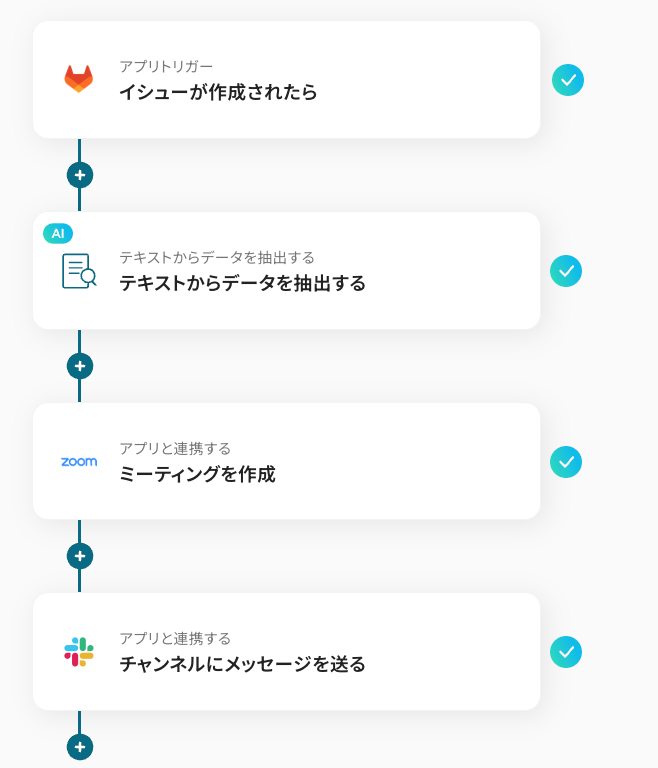
Yoomを使えば多種多様なツールを連携でき、様々なツール間で情報を繋ぐことが可能です。
連携可能なアプリ一覧は、こちらからご確認ください。
Q:ZoomではなくGoogle Meetでも連携できますか?
A:はい、Google Meetでも同様の連携が可能です。その場合は、Zoomの「ミーティング作成」部分を、Google Meetの「会議スペースを作成」アクションに変えてご利用ください。